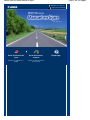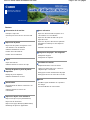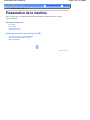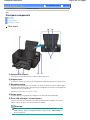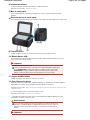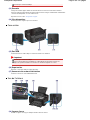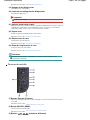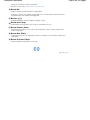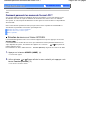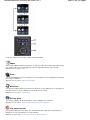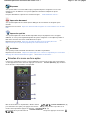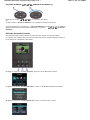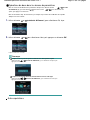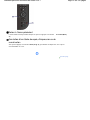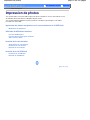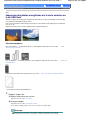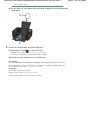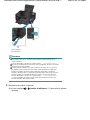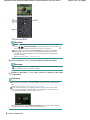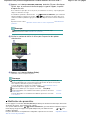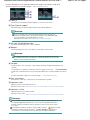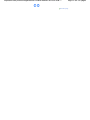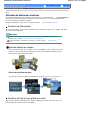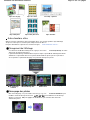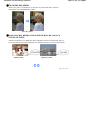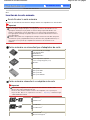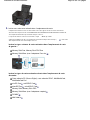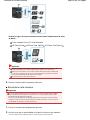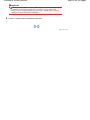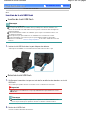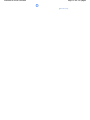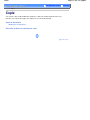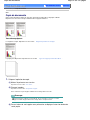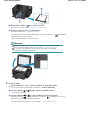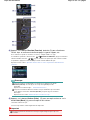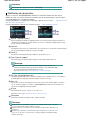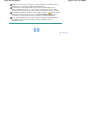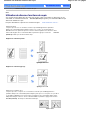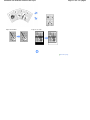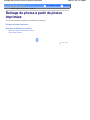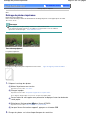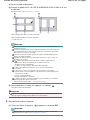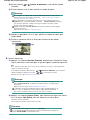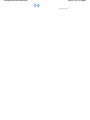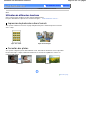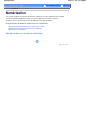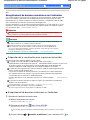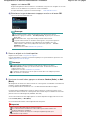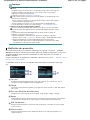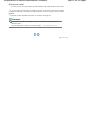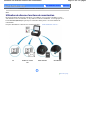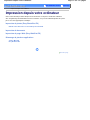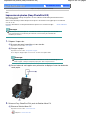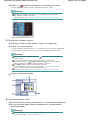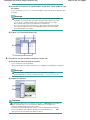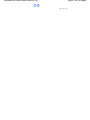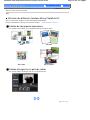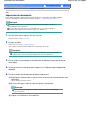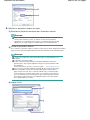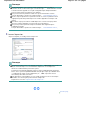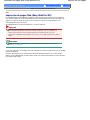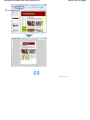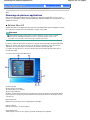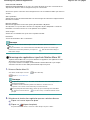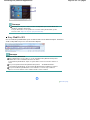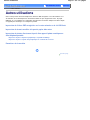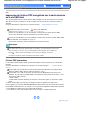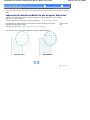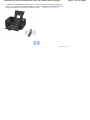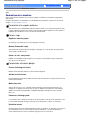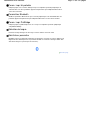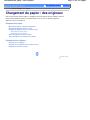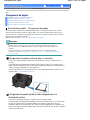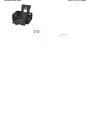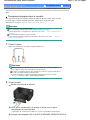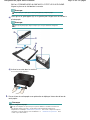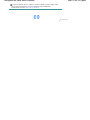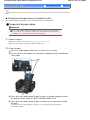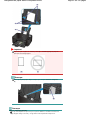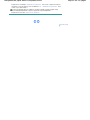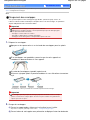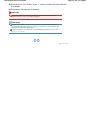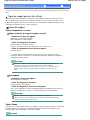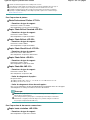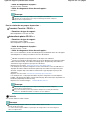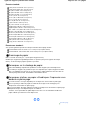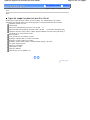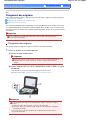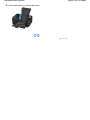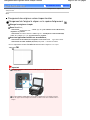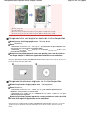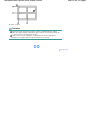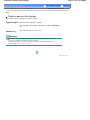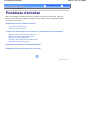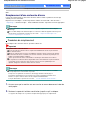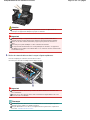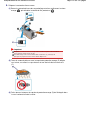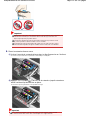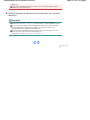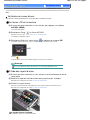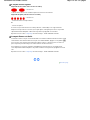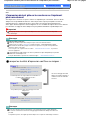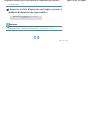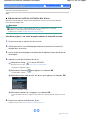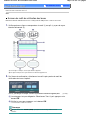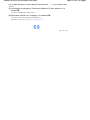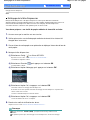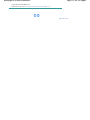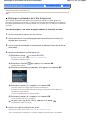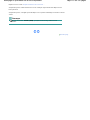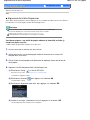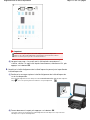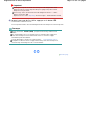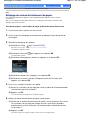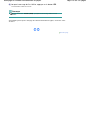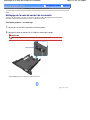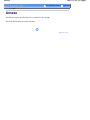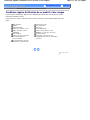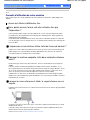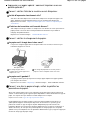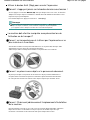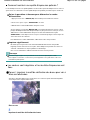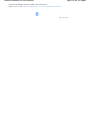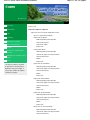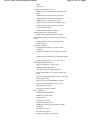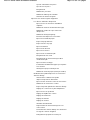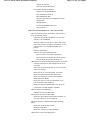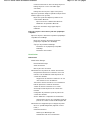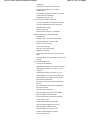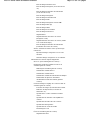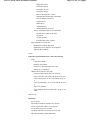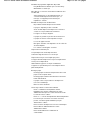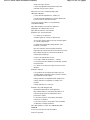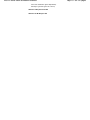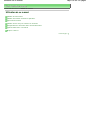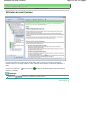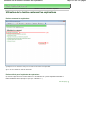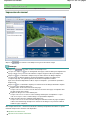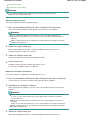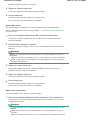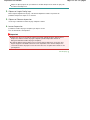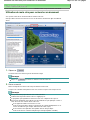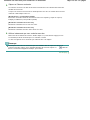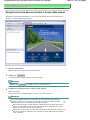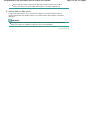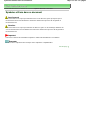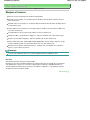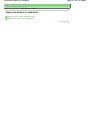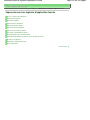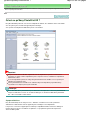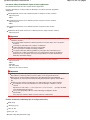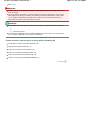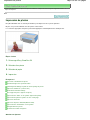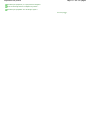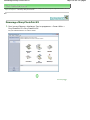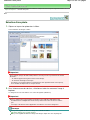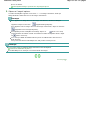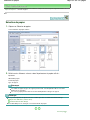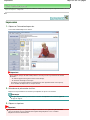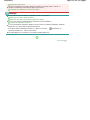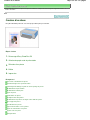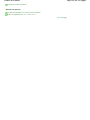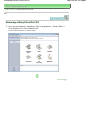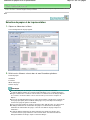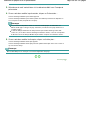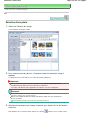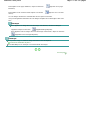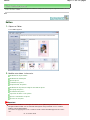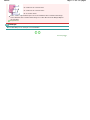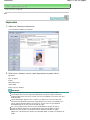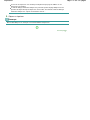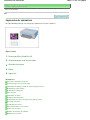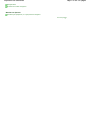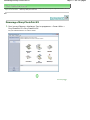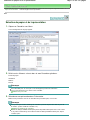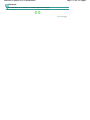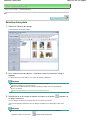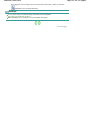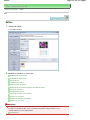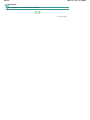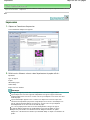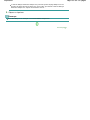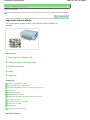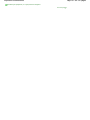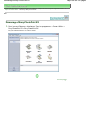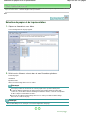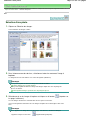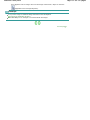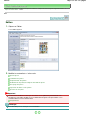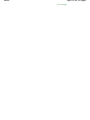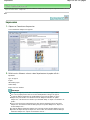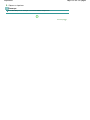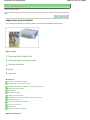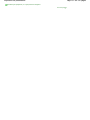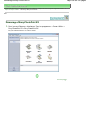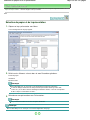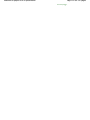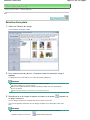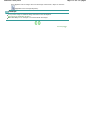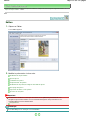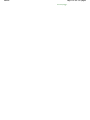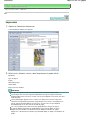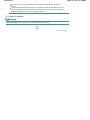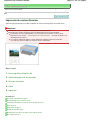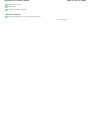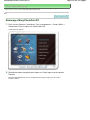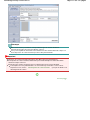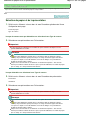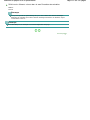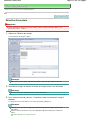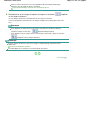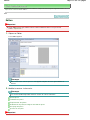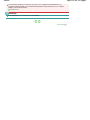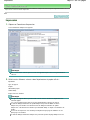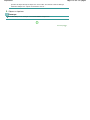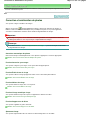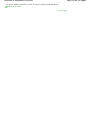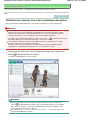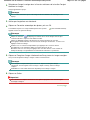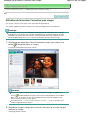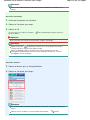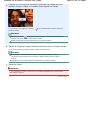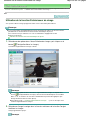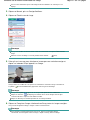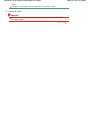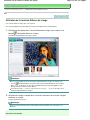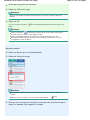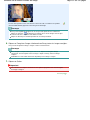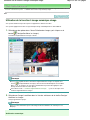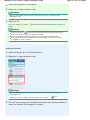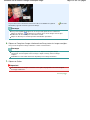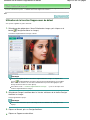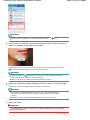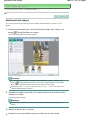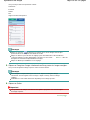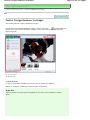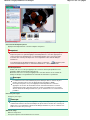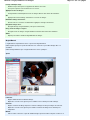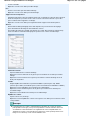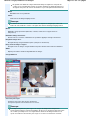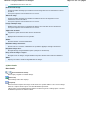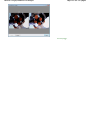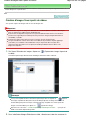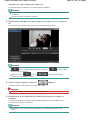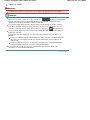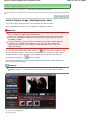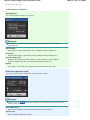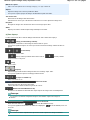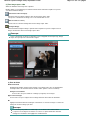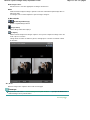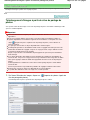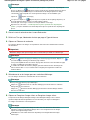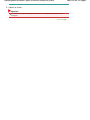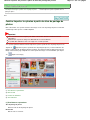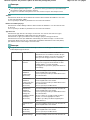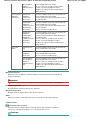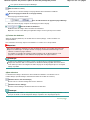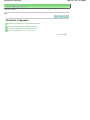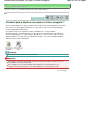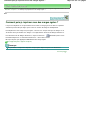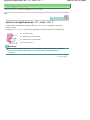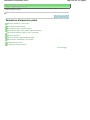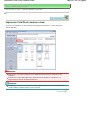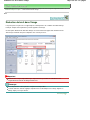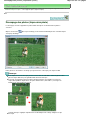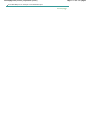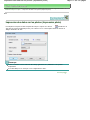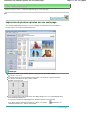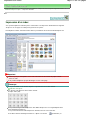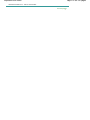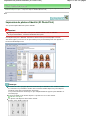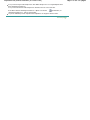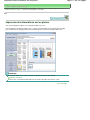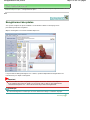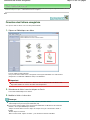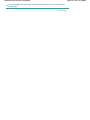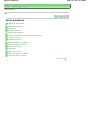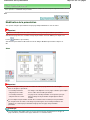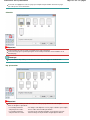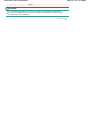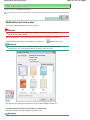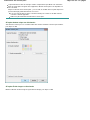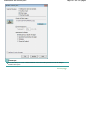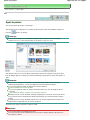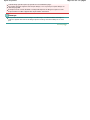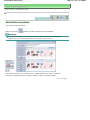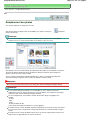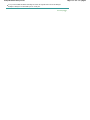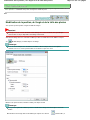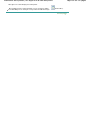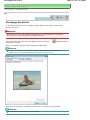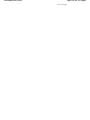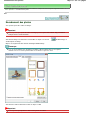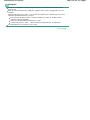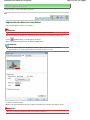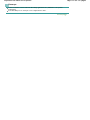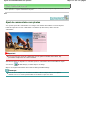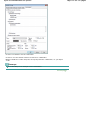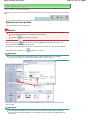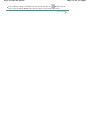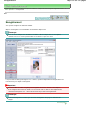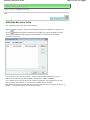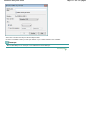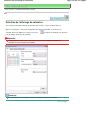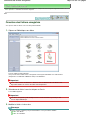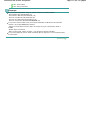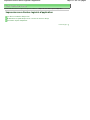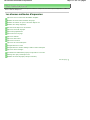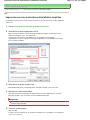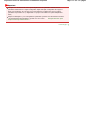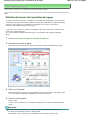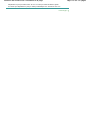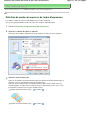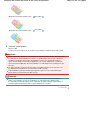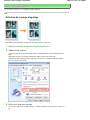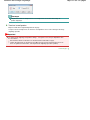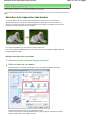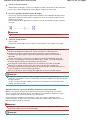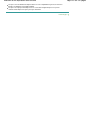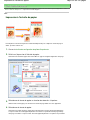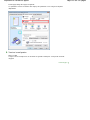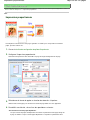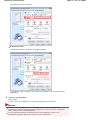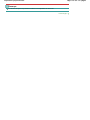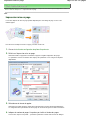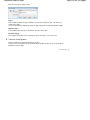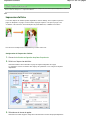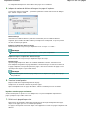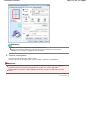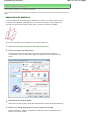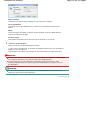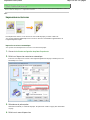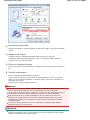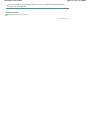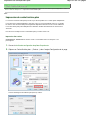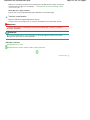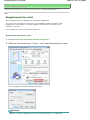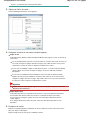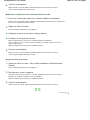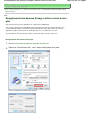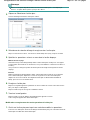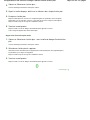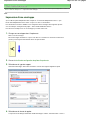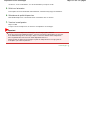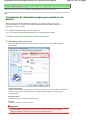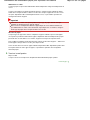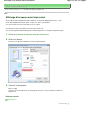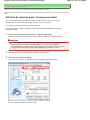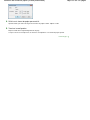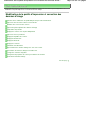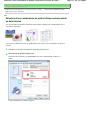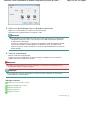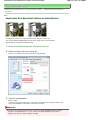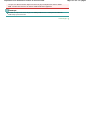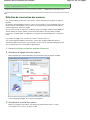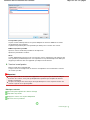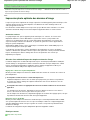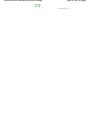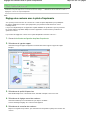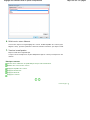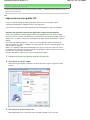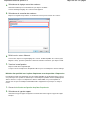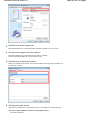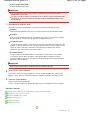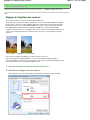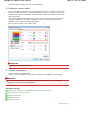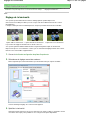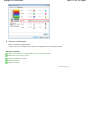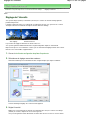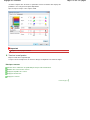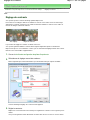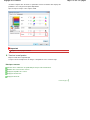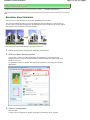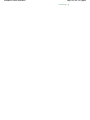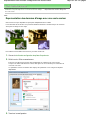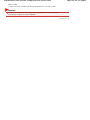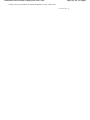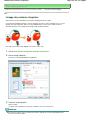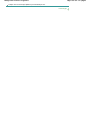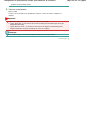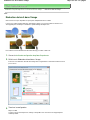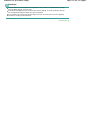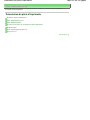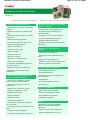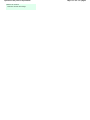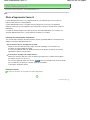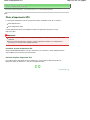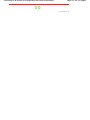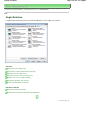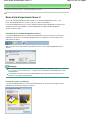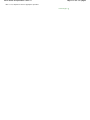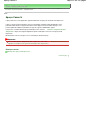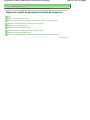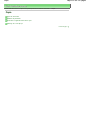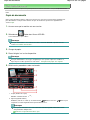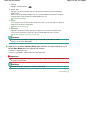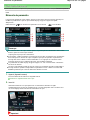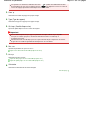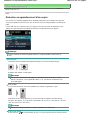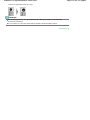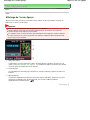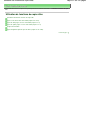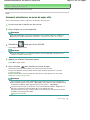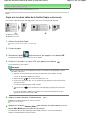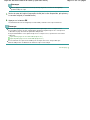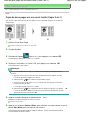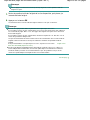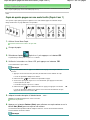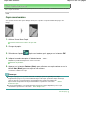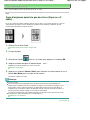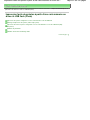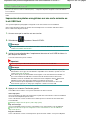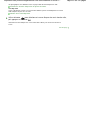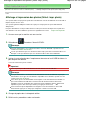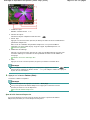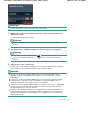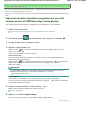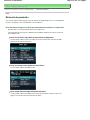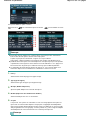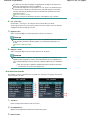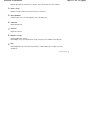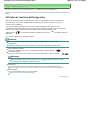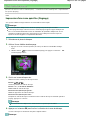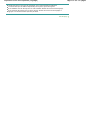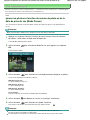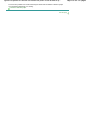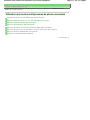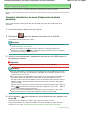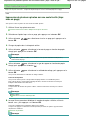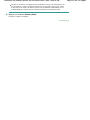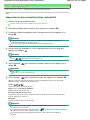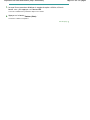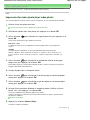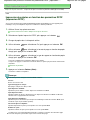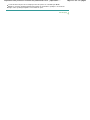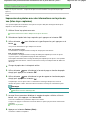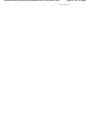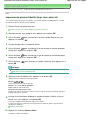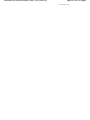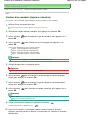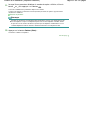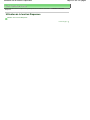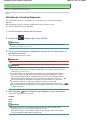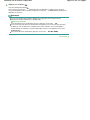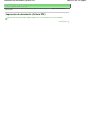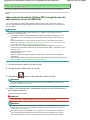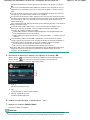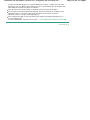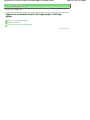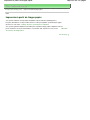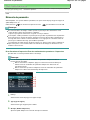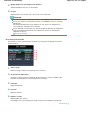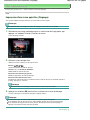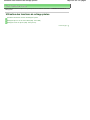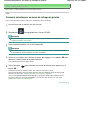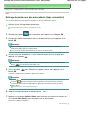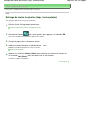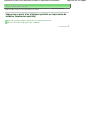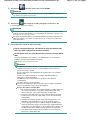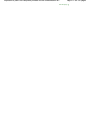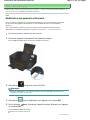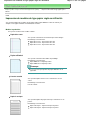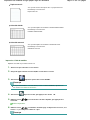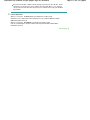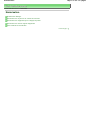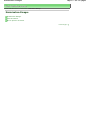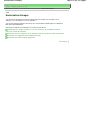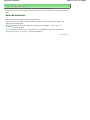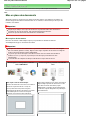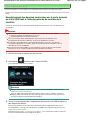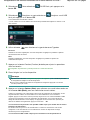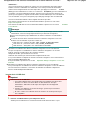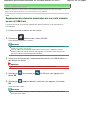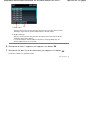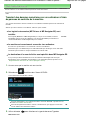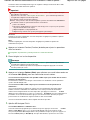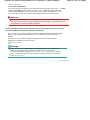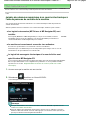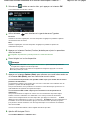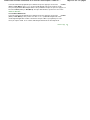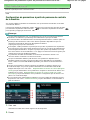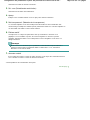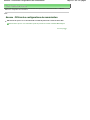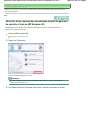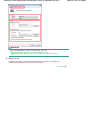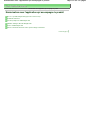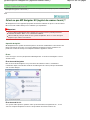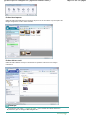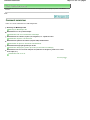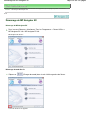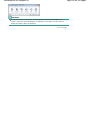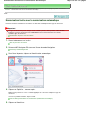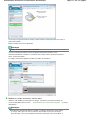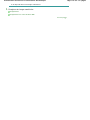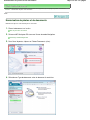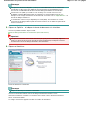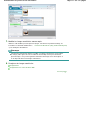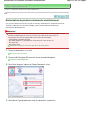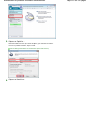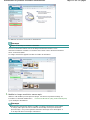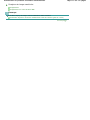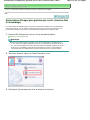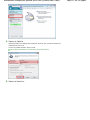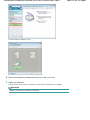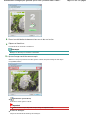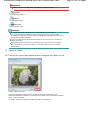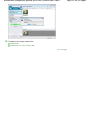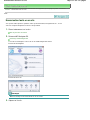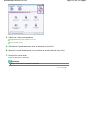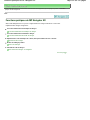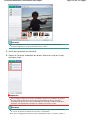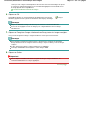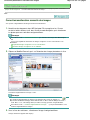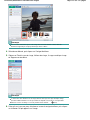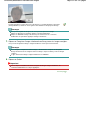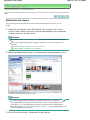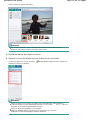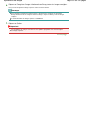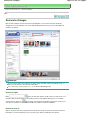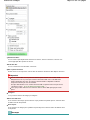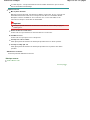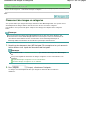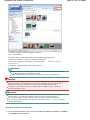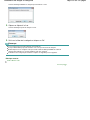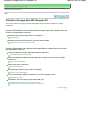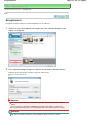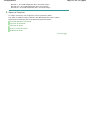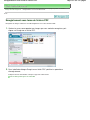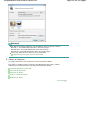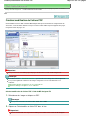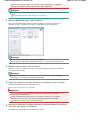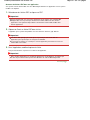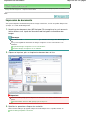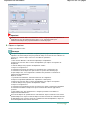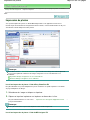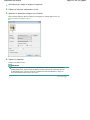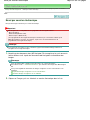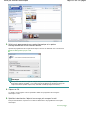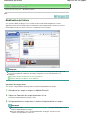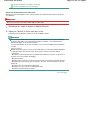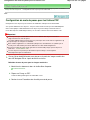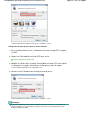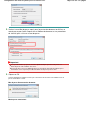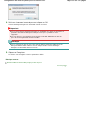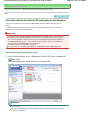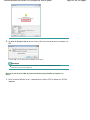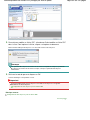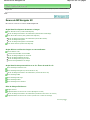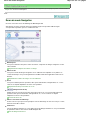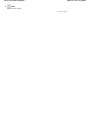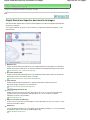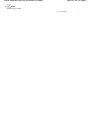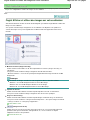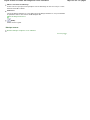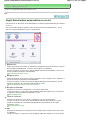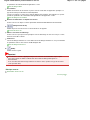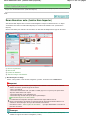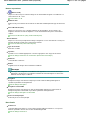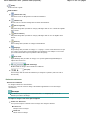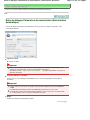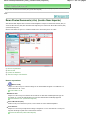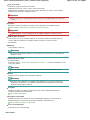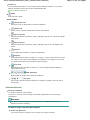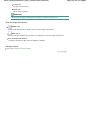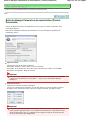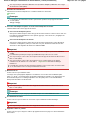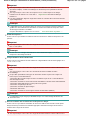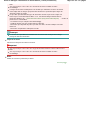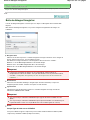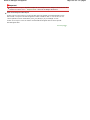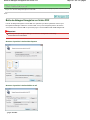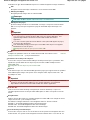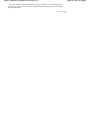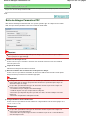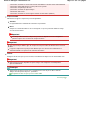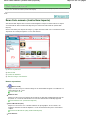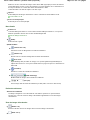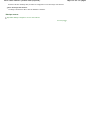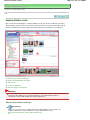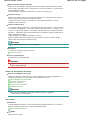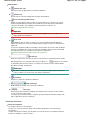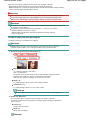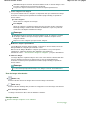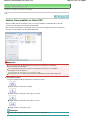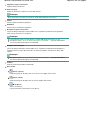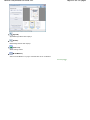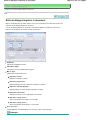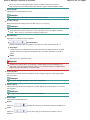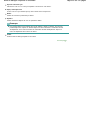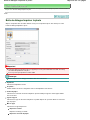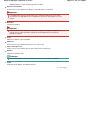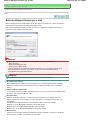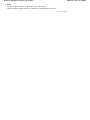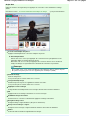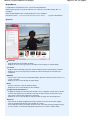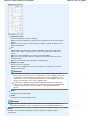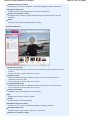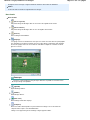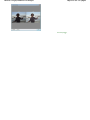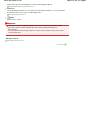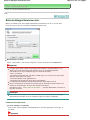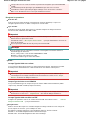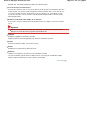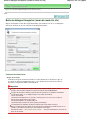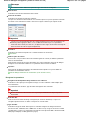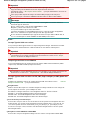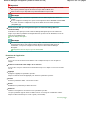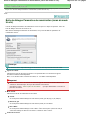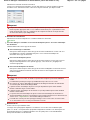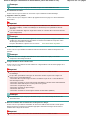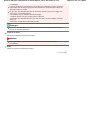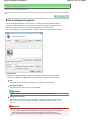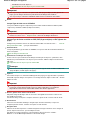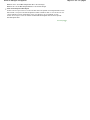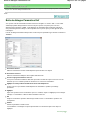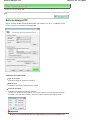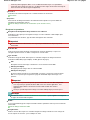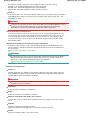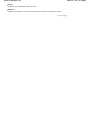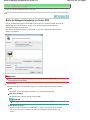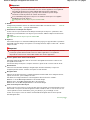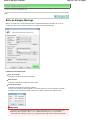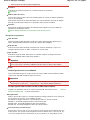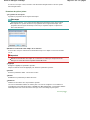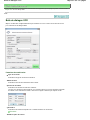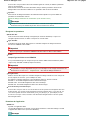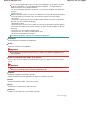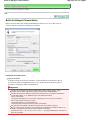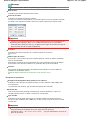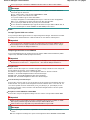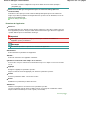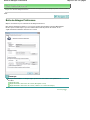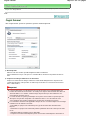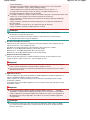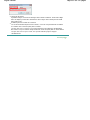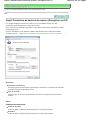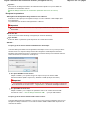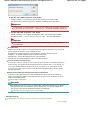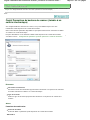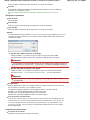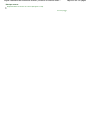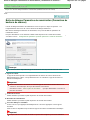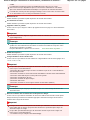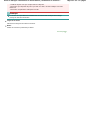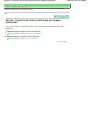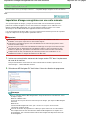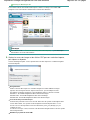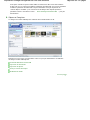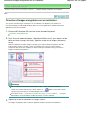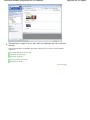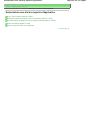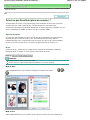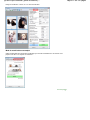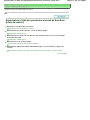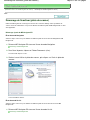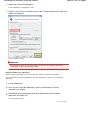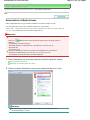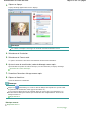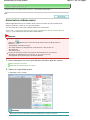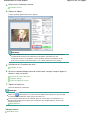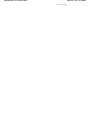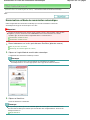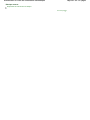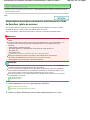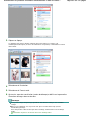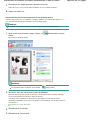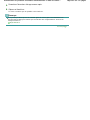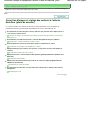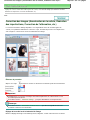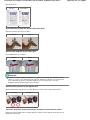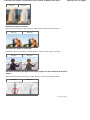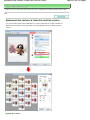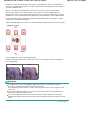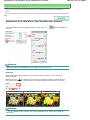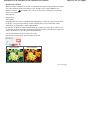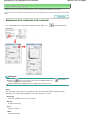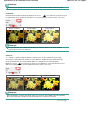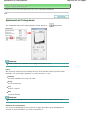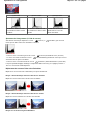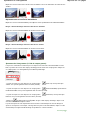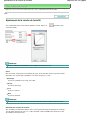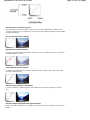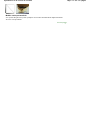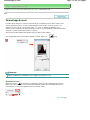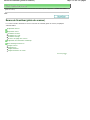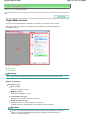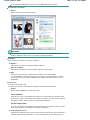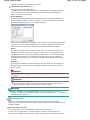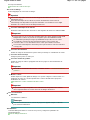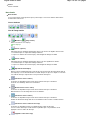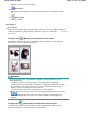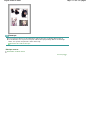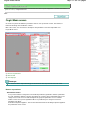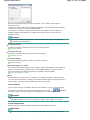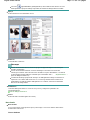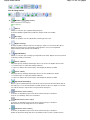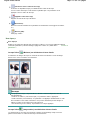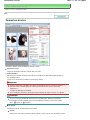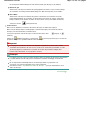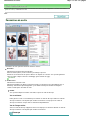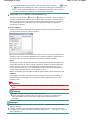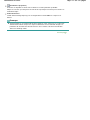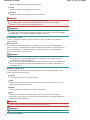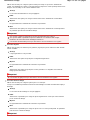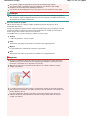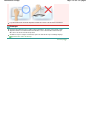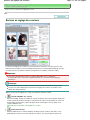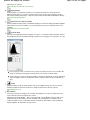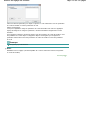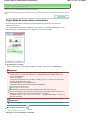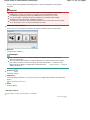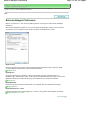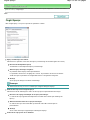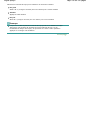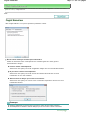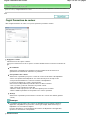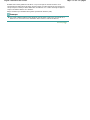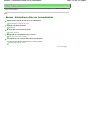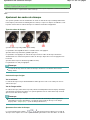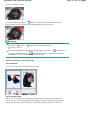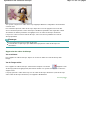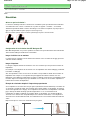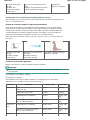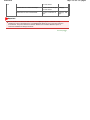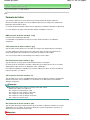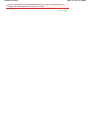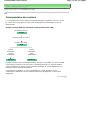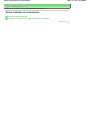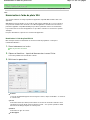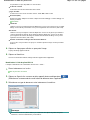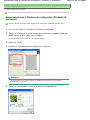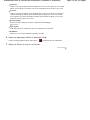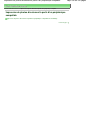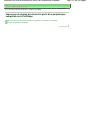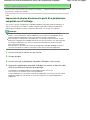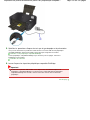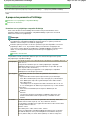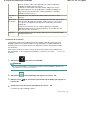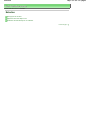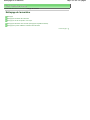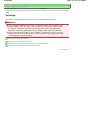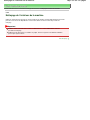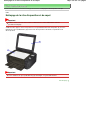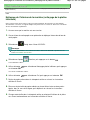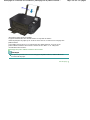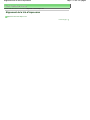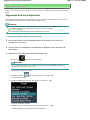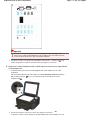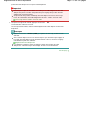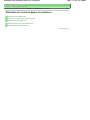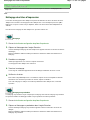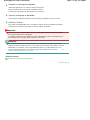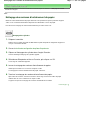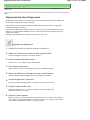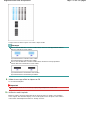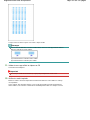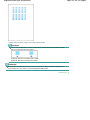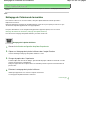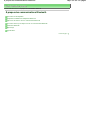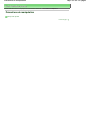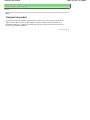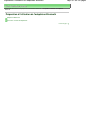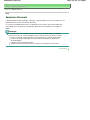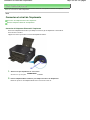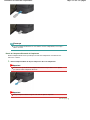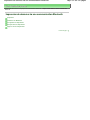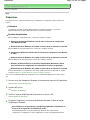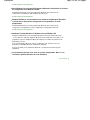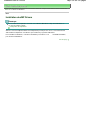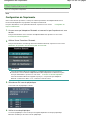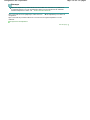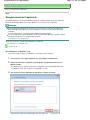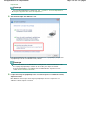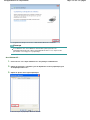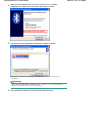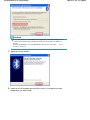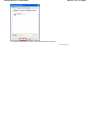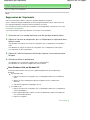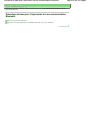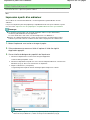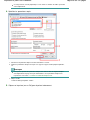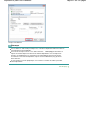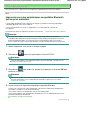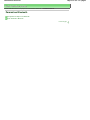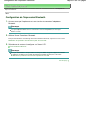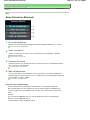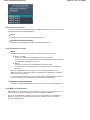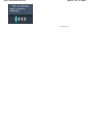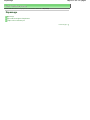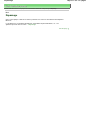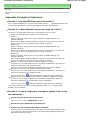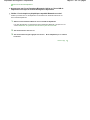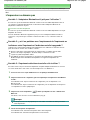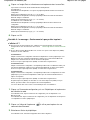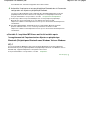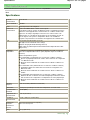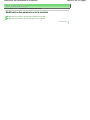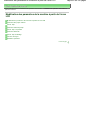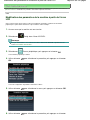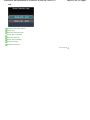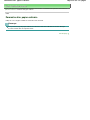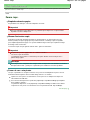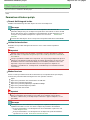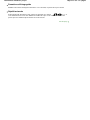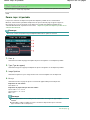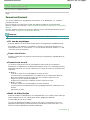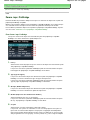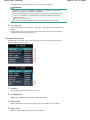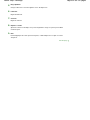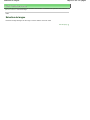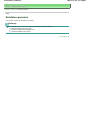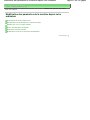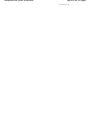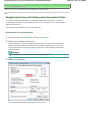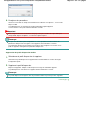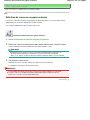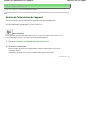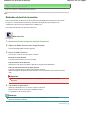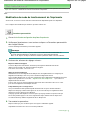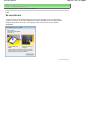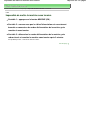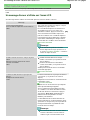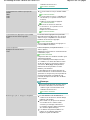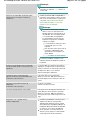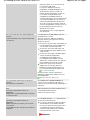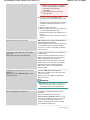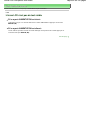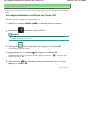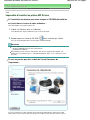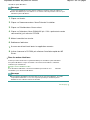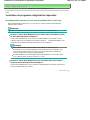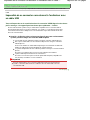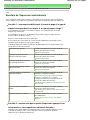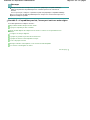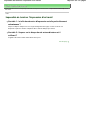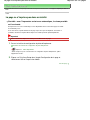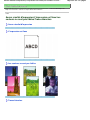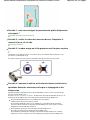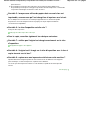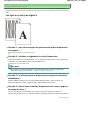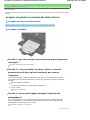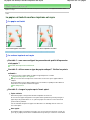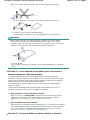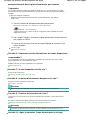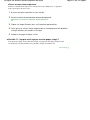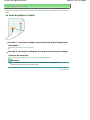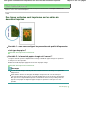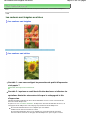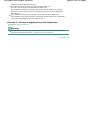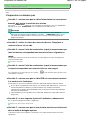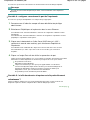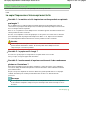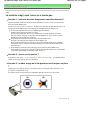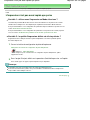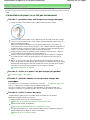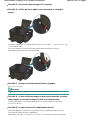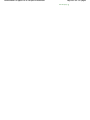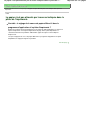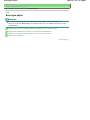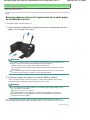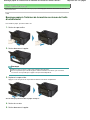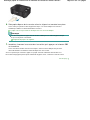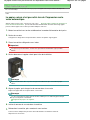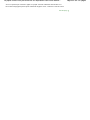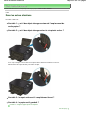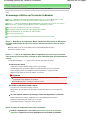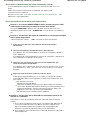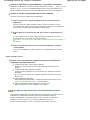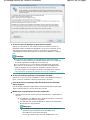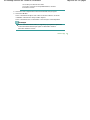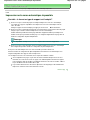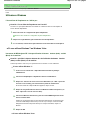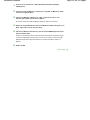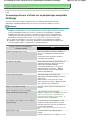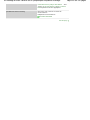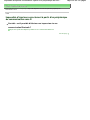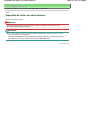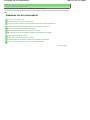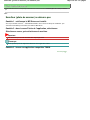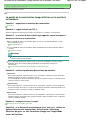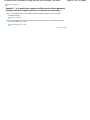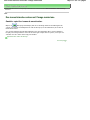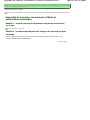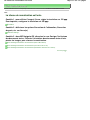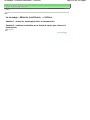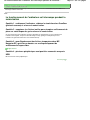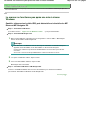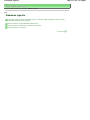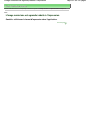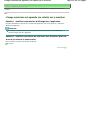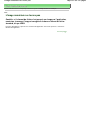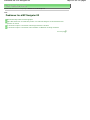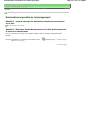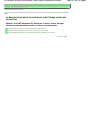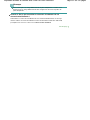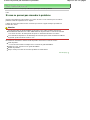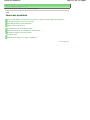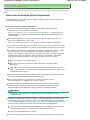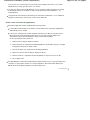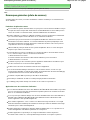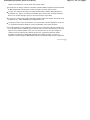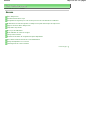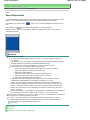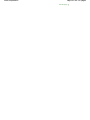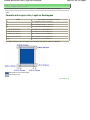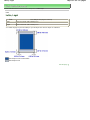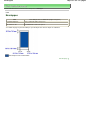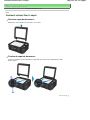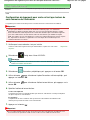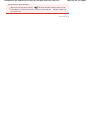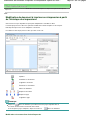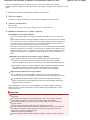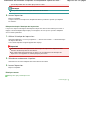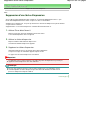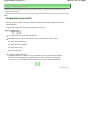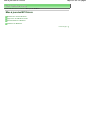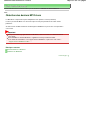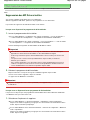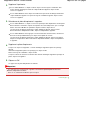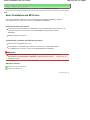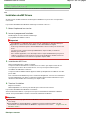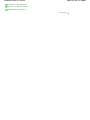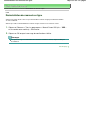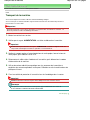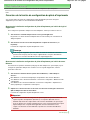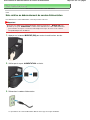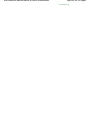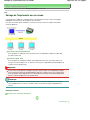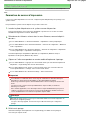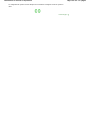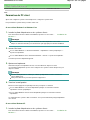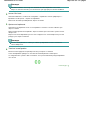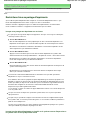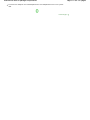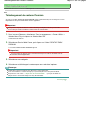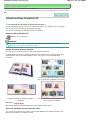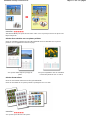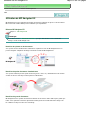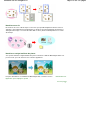Canon MG5100 series Le manuel du propriétaire
- Catégorie
- Adaptateur de transparent pour scanner
- Taper
- Le manuel du propriétaire
Ce manuel convient également à

Utilisation de ce manuel
Impression du manuel
MC-4857-V1.00
Guide d'utilisation de
base
Fournit un récapitulatif de ce
produit.
Guide d'utilisation
avancée
Décrit en détail la fonction
de ce produit.
Dépannage
Page 1 sur 976 pagesCanon MG5100 series Manuel en ligne

Utilisation de ce manuel
Impression du manuel
MP-4720-V1.00
Guide d'utilisation avancée
Contenu
Présentation de la machine
Principaux composants
Comment parcourir les menus de l'écran LCD
?
Impression de photos
Impression des photos enregistrées sur la
carte mémoire ou la clé USB flash
Utilisation de différentes fonctions
Insertion de la carte mémoire
Insertion de la clé USB flash
Copie
Copie de documents
Utilisation de diverses fonctions de copie
Retirage de photos à partir de photos
imprimées
Retirage de photos imprimées
Utilisation de différentes fonctions
Numérisation
Enregistrement de données numérisées sur
l'ordinateur
Utilisation de diverses fonctions de
numérisation
Impression depuis votre ordinateur
Impression de photos (Easy-PhotoPrint EX)
Impression de documents
Impression de pages Web (Easy-WebPrint EX)
Démarrage de plusieurs applications
Autres utilisations
Impression de fichiers PDF enregistrés sur la
carte mémoire ou la clé USB flash
Impression de formats modèles tels que du
papier bloc-notes
Impression de photos directement à partir d'un
appareil photo numérique ou d'un téléphone
portable
Paramètres de la machine
Chargement du papier / des originaux
Chargement du papier
Chargement des originaux
Procédures d'entretien
Remplacement d'une cartouche d'encre
L'impression devient pâle ou les couleurs ne
s'impriment plus correctement
Nettoyage du rouleau d'entraînement du papier
Nettoyage de la zone de contact de la cassette
Annexe
Conditions légales d'utilisation de ce produit et
des images
Conseils d'utilisation de votre machine
Page 2 sur 976 pagesMG5100 series Guide d'utilisation de base

Guide d'utilisation avancée
Dépannage
Contenu
> Présentation de la machine
Présentation de la machine
Cette section présente les composants de la machine ainsi que les opérations de base à connaître
avant toute utilisation.
Principaux composants
Face avant
Face arrière
Vue de l'intérieur
Panneau de contrôle
Comment parcourir les menus de l'écran LCD ?
Sélection de menus sur l'écran ACCUEIL
Sélection d'un menu ou d'une option
Autres opérations
Haut de la page
Page 3 sur 976 pagesPrésentation de la machine

Guide d'utilisation avancée
Dépannage
Contenu
> Présentation de la machine > Principaux composants
C001
Principaux composants
Face avant
Face arrière
Vue de l'intérieur
Panneau de contrôle
Face avant
(1)
Couvercle du scanner
S'ouvre pour vous permettre de placer un original sur la vitre d'exposition.
(2)
Support papier
Se réhausse et s'incline vers l'arrière pour vous permettre de charger du papier dans le réceptacle arrière.
(3)
Réceptacle arrière
Permet de charger le papier photo ou les enveloppes acceptées par la machine. Plusieurs feuilles de papier,
de même format et de même type, peuvent être chargées simultanément, et la machine est automatiquement
alimentée par une seule feuille à la fois.
Reportez-vous à la section
Chargement du papier
.
(4)
Guides papier
Se déplacent pour vous permettre de les aligner avec les deux côtés de la pile de papier.
(5)
Écran LCD (affichage à cristaux liquides)
Affiche des messages, des éléments de menu et l'état de fonctionnement de la machine. Vous pouvez
afficher un aperçu des photos sur l'écran LCD avant de les imprimer.
Remarque
L'écran LCD s'éteint si la machine n'est pas utilisée pendant 5 minutes environ. Pour
rétablir l'affichage, appuyez sur n'importe quel bouton excepté le bouton
Marche (ON)
ou
lancez une impression.
Page 4 sur 976 pagesPrincipaux composants

(6)
Panneau de contrôle
Permet de modifier les paramètres de la machine ou d'utiliser la machine.
Reportez-vous à la section Panneau de contrôle
.
(7)
Bac de sortie papier
S'ouvre automatiquement au démarrage d'une impression ou d'une copie pour réceptionner la feuille
imprimée.
(8)
Extension du bac de sortie papier
S'ouvre pour réceptionner les impressions. Ouvrez cette extension lors d'une impression ou d'une copie.
(9)
Témoin d'alarme
S'allume ou clignote en orange en cas d'erreur ou lorsqu'il n'y a plus de papier ou d'encre.
(10) Bouton Marche (ON)
Permet d'activer ou de désactiver l'alimentation de la machine. Avant d'activer l'alimentation, assurez-vous
que le couvercle du scanner est fermé.
Important
Débranchement de la prise secteur
Lorsque vous débranchez la prise secteur après avoir coupé l'alimentation, vérifiez que le
voyant
ALIMENTATION
est bien éteint. Si la prise est débranchée alors que le voyant
ALIMENTATION
est toujours allumé ou clignote, la machine risque de ne plus pouvoir
imprimer correctement, dans la mesure où la tête d'impression n'est pas protégée.
(11)
Voyant ALIMENTATION
S'allume en vert après avoir clignoté lors de la mise sous tension.
(12)
Port d'impression directe
Permet de connecter des périphériques compatibles PictBridge (ex. : appareil photo numérique, adaptateur
Bluetooth BU-30* en option, etc.) pour imprimer directement à partir de ces derniers.
Reportez-vous à la section
Impression de photos directement à partir d'un appareil photo numérique ou d'un
téléphone portable
.
Vous pouvez également insérer une clé USB flash dans ce port.
Reportez-vous à la section Insertion de la clé USB flash
.
* La législation de certains pays n'autorise pas la commercialisation de l'adaptateur Bluetooth. Pour plus
d'informations, contactez le centre de service.
Avertissement
Ne connectez au port d'impression directe de la machine aucun équipement autre qu'un
périphérique compatible PictBridge, un adaptateur Bluetooth BU-30 en option et des clés
USB flash au risque de provoquer un incendie, une électrocution ou d'endommager la
machine.
Important
Page 5 sur 976 pagesPrincipaux composants

Ne touchez pas le boîtier métallique.
(13)
Cassette
Chargez une feuille de papier ordinaire au format A4, B5, A5 ou Lettre et insérez-la dans la machine.
Plusieurs feuilles de papier ordinaire de même format peuvent être chargées simultanément et l'alimentation
s'effectue automatiquement, une seule feuille à la fois.
Reportez-vous à la section Chargement du papier
.
(14) Vitre d'exposition
Permet de placer un original à copier ou à numériser.
Face arrière
(15)
Port USB
Permet de brancher le câble USB pour connecter la machine à un ordinateur.
Important
Ne touchez pas le boîtier métallique.
Vous ne devez ni brancher, ni débrancher le câble USB lorsque la machine effectue une
impression à partir de l'ordinateur ou numérise des documents originaux vers celui-ci.
(16)
Capot arrière
Détachez ce capot pour éliminer tout bourrage papier.
(17) Connecteur de cordon d'alimentation
Permet de connecter le cordon d'alimentation fourni.
Vue de l'intérieur
(18) Voyants d'encre
S'allume ou clignote en rouge pour indiquer l'état de la cartouche d'encre.
Page 6 sur 976 pagesPrincipaux composants

Reportez-vous à la section Vérification du niveau d'encre
.
(19) Support de tête d'impression
La tête d'impression est préinstallée.
(20)
Levier de verrouillage de tête d'impression
Verrouille la tête d'impression.
Important
Ne tirez pas sur ce levier.
(21)
Unité de numérisation (capot)
Permet de numériser des originaux. S'ouvre pour permettre le remplacement des cartouches d'encre, la
vérification des voyants d'encre ou le retrait d'un papier coincé. Lorsque vous ouvrez l'unité de
numérisation (capot), veillez à ce que le couvercle du scanner soit fermé.
(22)
Voyant Accès
S'allume ou clignote pour indiquer l'état de la carte mémoire.
Reportez-vous à la section
Insertion de la carte mémoire
.
(23)
Emplacement de carte
Permet d'insérer une carte mémoire.
Reportez-vous à la section
Insertion de la carte mémoire
.
(24)
Capot de l'emplacement de carte
S'ouvre pour insérer une carte mémoire.
Reportez-vous à la section
Insertion de la carte mémoire
.
Remarque
Pour obtenir plus d'informations sur l'installation des cartouches d'encre, reportez-vous au
manuel imprimé :
Démarrage
.
Panneau de contrôle
(1)
Boutons Fonction (Function)
Utilisés pour sélectionner des menus sur l'écran ACCUEIL ou un menu de fonctions affiché en bas de
l'écran LCD.
Reportez-vous à la section
Sélection d'un menu ou d'une option
.
(2)
Bouton ACCUEIL (HOME)
Utilisé pour afficher l'écran ACCUEIL.
Reportez-vous à la section
Sélection de menus sur l'écran ACCUEIL
.
(3)
Boutons
, ,
et
(molette de défilement)
Page 7 sur 976 pagesPrincipaux composants

Utilisés pour sélectionner un menu ou un paramètre.
Reportez-vous à la section
Sélection d'un menu ou d'une option
.
(4)
Bouton OK
Finalise la sélection d'un élément de menu ou d'un paramètre.
Permet de résoudre une erreur pendant une tâche d'impression ou de reprendre le fonctionnement normal
de la machine après avoir supprimé un bourrage papier.
(5)
Boutons [+] [-]
Permettent d'indiquer le nombre d'exemplaires à imprimer ou copier.
(6)
Bouton Arrêt (Stop)
Permet d'annuler une tâche d'impression, de copie ou de numérisation en cours.
(7)
Bouton Couleur (Color)
Permet de lancer une impression, une copie ou une numérisation en couleur. Ce bouton s'allume en bleu
lorsqu'il est disponible.
(8)
Bouton Noir (Black)
Permet de lancer une copie, une numérisation ou autre en noir et blanc. Ce bouton s'allume en bleu lorsqu'il
est disponible.
(9)
Bouton Précédent (Back)
Permet de rétablir l'écran précédent sur l'écran LCD.
Haut de la page
Page 8 sur 976 pagesPrincipaux composants

Guide d'utilisation avancée
Dépannage
Contenu
> Présentation de la machine > Comment parcourir les menus de l'écran LCD ?
C002
Comment parcourir les menus de l'écran LCD ?
Vous pouvez utiliser la machine pour imprimer des photos enregistrées sur une carte mémoire ou une
clé USB flash, effectuer des copies et numériser des documents sans avoir recours à un ordinateur.
Vous pouvez, en outre, tirer parti des différentes fonctions grâce aux écrans de menus et de paramètres
de l'écran LCD.
Cette section décrit les opérations de base pour parcourir les menus à partir de l'écran ACCUEIL et
sélectionner les paramètres nécessaires pour l'impression.
Sélection de menus sur l'écran ACCUEIL
Sélection d'un menu ou d'une option
Autres opérations
Sélection de menus sur l'écran ACCUEIL
L'écran ACCUEIL apparaît à la mise sous tension de l'appareil ou lorsque vous appuyez sur le bouton
ACCUEIL (HOME)
.
L'écran ACCUEIL est constitué de trois écrans, qui contiennent les menus permettant d'effectuer une
copie, d'imprimer des photos, de numériser des originaux, etc. Le bouton
ou
vous permet de
naviguer parmi les écrans.
Pour sélectionner un menu, utilisez le bouton
Fonction (Function)
de gauche, du centre ou de droite.
1.
Appuyez sur le bouton
ACCUEIL (HOME)
(A).
L'écran ACCUEIL apparaît.
2. Utilisez le bouton ou (B) pour afficher le menu souhaité, puis appuyez sur le
bouton
Fonction (Function)
(C).
L'écran du menu sélectionné s'affiche.
Page 9 sur 976 pagesComment parcourir les menus de l'écran LCD ?

Les menus suivants sont accessibles à partir de l'écran ACCUEIL.
Copier
Vous pouvez modifier l'échelle de reproduction, ou effacer le cadre noir ou l'ombre de la reliure lorsque
vous copiez un livre. Vous pouvez également copier un original dans diverses mises en page.
Reportez-vous à la section
Copie
.
Photo
Vous pouvez imprimer les photos enregistrées sur la carte mémoire de votre appareil photo numérique
ou sur une clé USB flash.
Reportez-vous à la section
Impression de photos
.
Numériser
Vous pouvez enregistrer/transférer des données numérisées sur votre ordinateur ou les enregistrer sur
une carte mémoire ou une clé USB flash à l'aide du panneau de contrôle.
Reportez-vous à la section
Numérisation.
Retirage photo
Vous pouvez numériser des photos imprimées, puis les réimprimer très facilement.
Reportez-vous à la section Retirage de photos à partir de photos imprimées
.
Imp. photo amusante
Vous pouvez imprimer des autocollants, des calendriers et d'autres objets photo à l'aide de photos
enregistrées sur une carte mémoire ou une clé USB flash.
Reportez- vous à la section Fonctions de l'écran Imp. photo amusante
.
Page 10 sur 976 pagesComment parcourir les menus de l'écran LCD ?

Diaporama
Vous pouvez afficher sur l'écran LCD un aperçu séquentiel de photos enregistrées sur une carte
mémoire ou une clé USB flash. Vous pouvez également sélectionner et imprimer les photos
souhaitées.
Pour plus d'informations, reportez-vous au manuel en ligne : Guide d'utilisation avancée
.
Impression document
Vous pouvez imprimer des documents (fichiers PDF) qui ont été numérisés et enregistrés par la
machine.
Reportez-vous à la section Impression de fichiers PDF enregistrés sur la carte mémoire ou la clé USB
flash
.
Impression spéciale
Vous pouvez imprimer des formats modèles disponibles tels que du papier bloc-notes, du papier
millimétré, etc. Vous pouvez également imprimer des photos enregistrées sur un téléphone portable à
l'aide d'une connexion sans fil avec l'unité Bluetooth en option.
Reportez-vous à la section Impression de formats modèles tels que du papier bloc-notes
ou
Impression de photos à partir d'un périphérique de communication sans fil
.
Installation
Vous pouvez procéder à l'entretien de la machine ou modifier ses paramètres.
Reportez-vous à la section L'impression devient pâle ou les couleurs ne s'impriment plus correctement
,
Nettoyage du rouleau d'entraînement du papier
ou
Paramètres de la machine
.
Sélection d'un menu ou d'une option
Lorsque vous sélectionnez un menu sur l'écran ACCUEIL, les menus de fonctions (D) correspondant à
ce menu apparaissent en bas de l'écran. Appuyez sur le bouton
Fonction (Function)
(E) pour afficher
l'écran de menu ou de paramètres correspondant.
Dans l'écran de menu ou de paramètres, utilisez le bouton
, ,
ou
(
molette de défilement ) (F)
pour sélectionner une option, puis appuyez sur le bouton
OK
(G) pour poursuivre la procédure. Pour
revenir à l'écran précédent, appuyez sur le bouton
Précédent (Back) (H).
Prenez garde de ne pas faire tourner la
molette de défilement
lorsque vous appuyez sur le bouton
,
,
ou
.
Page 11 sur 976 pagesComment parcourir les menus de l'écran LCD ?

Utilisation du bouton
, ,
ou
(molette de défilement) (F)
(I) Appuyez sur le bouton
, ,
ou
pour sélectionner des options.
Ou
(J) Faites tourner la molette de défilement
avec le doigt pour sélectionner des options.
Lorsqu'il est stipulé dans ce guide que la
molette de défilement
peut être utilisée, cette possibilité est
également mentionnée dans la procédure d'utilisation par « le bouton
, ,
ou (molette de
défilement ) ».
Utilisation des boutons Fonction
Cette rubrique décrit le fonctionnement de l'écran de sélection des photos en guise d'exemple.
Les fonctions et le nombre de menus de fonctions varient selon l'écran. Vérifiez les éléments affichés en
bas de l'écran, puis sélectionnez celui souhaité.
(K) Appuyez sur le bouton Fonction (Function)
de gauche. L'écran Menu photo s'affiche.
(L) Appuyez sur le bouton
Fonction (Function)
du centre. L'écran Modifier affichage/mode s'affiche.
(M) Appuyez sur le bouton Fonction (Function) de droite. L'écran Param. impr. s'affiche.
Page 12 sur 976 pagesComment parcourir les menus de l'écran LCD ?

Opérations de base dans les écrans de paramètres
Dans les écrans de modification des paramètres d'impression, utilisez le bouton
ou (molette
de défilement) (F) pour sélectionner un élément et le bouton
ou
pour sélectionner une
option, puis appuyez sur le bouton
OK
(G).
Dans l'écran Param. impr. du menu Photo, par exemple, la procédure de modification de la qualité
d'impression est la suivante.
1.
Utilisez le bouton ou
(
molette de défilement
) pour sélectionner Qlt. impr..
2.
Utilisez le bouton ou pour sélectionner Haut, puis appuyez sur le bouton
OK
.
L'option sélectionnée est définie.
Remarque
Lorsque l'écran ne possède qu'un seul élément avec deux options ou plus
Utilisez le bouton ou
(
molette de défilement ) pour sélectionner une option, puis
appuyez sur le bouton
OK
.
Lorsque l'écran possède plusieurs éléments affichés sur une seule ligne
Utilisez le bouton
ou
(molette de défilement ) pour sélectionner un menu, puis
appuyez sur le bouton
OK
.
Autres opérations
Page 13 sur 976 pagesComment parcourir les menus de l'écran LCD ?

Retour à l'écran précédent
L'écran revient à l'écran précédent chaque fois que vous appuyez sur le bouton
Précédent (Back)
(N).
Annulation d'une tâche de copie, d'impression ou de
numérisation
Vous pouvez appuyer sur le bouton
Arrêt (Stop)
(O) pour annuler une impression, une copie ou
une numérisation en cours.
Haut de la page
Page 14 sur 976 pagesComment parcourir les menus de l'écran LCD ?

Guide d'utilisation avancée
Dépannage
Contenu
> Impression de photos
Impression de photos
Vous pouvez afficher sur l'écran LCD un aperçu des photos enregistrées sur une carte mémoire ou une
clé USB flash afin de sélectionner et d'imprimer la photo voulue.
Vous pouvez également imprimer vos photos préférées selon diverses présentations ou les utiliser
pour réaliser un autocollant.
Impression des photos enregistrées sur la carte mémoire ou la clé USB flash
Modification des paramètres
Utilisation de différentes fonctions
Fonctions de Menu photo
Fonctions de l'écran Imp. photo amusante
Autres fonctions utiles
Insertion de la carte mémoire
Avant d'insérer la carte mémoire
Insertion de la carte mémoire
Retrait de la carte mémoire
Insertion de la clé USB flash
Insertion de la clé USB flash
Retrait de la clé USB flash
Haut de la page
Page 15 sur 976 pagesImpression de photos

Guide d'utilisation avancée
Dépannage
Contenu
> Impression de photos > Impression des photos enregistrées sur la carte mémoire ou la clé USB flash
C011
Impression des photos enregistrées sur la carte mémoire ou
la clé USB flash
Affichez un aperçu de chaque photo à partir de la carte mémoire ou de la clé USB flash sur l'écran LCD
pour sélectionner et imprimer la photo voulue.
Cette section décrit la procédure d'impression de photos sans bordure sur du papier photo au format 10
x 15 cm / 4" x 6".
Reportez-vous aux notes et à la procédure décrite à la page de référence.
Vous devez préparer :
Une carte mémoire
*1
sur laquelle des photos sont enregistrées. Reportez-vous à la section
Avant
d'insérer la carte mémoire
.
Une clé USB flash
*1
sur laquelle des photos sont enregistrées. Reportez-vous à la section Insertion de
la clé USB flash
.
Papier photo pour l'impression. Reportez-vous à la section Types de support pouvant être utilisés
.
*1
La machine peut lire jusqu'à 2 000 photos.
1.
Préparez l'impression.
(1)
Mettez l'imprimante sous tension.
Reportez-vous à la section Face avant
.
(2)
Chargez le papier.
Reportez-vous à la section
Chargement du papier
.
Nous chargeons du papier photo 10 x 15 cm / 4" x 6" dans le réceptacle arrière.
Remarque
Lorsque vous souhaitez imprimer sur du papier ordinaire de format A4 ou Lettre, veillez à
le charger dans la cassette. Les autres types ou formats de papier doivent être chargés
Page 16 sur 976 pagesImpression des photos enregistrées sur la carte mémoire ou la clé USB f...

dans le réceptacle arrière.
(3)
Ouvrez le bac de sortie papier avec précaution et déployez l'extension du bac de
sortie papier.
2. Insérez une carte mémoire ou une clé USB flash.
(1)
Sélectionnez Photo sur l'écran ACCUEIL.
Reportez-vous à la section
Sélection de menus sur l'écran ACCUEIL
.
Le message « Clé USB flash ou carte mémoire pas définie. » s'affiche.
(2)
Insérez une carte mémoire ou une clé USB flash.
Carte mémoire :
Insérez-la EN ORIENTANT LE CÔTÉ PORTANT L'ÉTIQUETTE VERS LA GAUCHE dans l'emplacement de carte.
Pour plus d'informations sur les types de carte mémoire compatibles avec la machine et les emplacements où les
insérer, reportez-vous à la section
Insertion de la carte mémoire
.
Clé USB flash :
Insérez-la dans le port d'impression directe.
Reportez-vous à la section
Insertion de la clé USB flash
.
L'écran de sélection des photos dans Sélect. impr. photo s'affiche.
Page 17 sur 976 pagesImpression des photos enregistrées sur la carte mémoire ou la clé USB f...

(A) Clé USB flash
(B) Carte mémoire
Remarque
Si une carte mémoire ou une clé USB flash est insérée au niveau de l'écran ACCUEIL, de
l'écran d'attente de copie, etc., l'écran de sélection des photos dans Sélect. impr. photo
s'affiche également.
Pour plus d'informations, reportez-vous au manuel en ligne : Guide d'utilisation avancée
.
N'insérez pas simultanément une carte mémoire et une clé USB flash. De même, n'insérez pas
simultanément deux cartes mémoire.
Lorsque le paramètre Attribut lecture/écriture est défini sur Ecr. depuis PC, vous ne pouvez
pas imprimer de données image de la carte mémoire à l'aide du panneau de contrôle de la
machine. Pour imprimer des données image à partir de la carte mémoire, sélectionnez
Paramètres utilisateur périph. sous Paramètres périphérique dans le menu Config. de l'écran
ACCUEIL et définissez le paramètre Attribut lecture/écriture sur Lecture seule depuis PC.
Pour plus d'informations, reportez-vous au manuel en ligne : Guide d'utilisation avancée
.
* Vous pouvez imprimer des données d'image à partir de la clé USB flash quel que soit le
paramètre défini dans Attribut lecture/écriture.
3. Sélectionnez les photos à imprimer.
(1)
Utilisez le bouton ou
(molette de défilement
) (C) pour afficher la photo
souhaitée.
Page 18 sur 976 pagesImpression des photos enregistrées sur la carte mémoire ou la clé USB f...

Remarque
L'icône peut apparaître sur l'écran LCD pendant la lecture de photos. Si vous utilisez le
bouton ou
(
molette de défilement
) pour afficher la photo alors que l'icône s
'affiche sur l'écran LCD, la photo voulue risque de ne pas être sélectionnée.
Si vous appuyez sur le bouton
Fonction (Function)
du centre (D), l'écran Modifier
affichage/mode s'affiche. Cet écran vous permet de modifier la manière dont les photos
sont affichées. Il vous permet également de sélectionner l'option Mode Rognage afin de
découper des photos.
Reportez-vous à la section Autres fonctions utiles
.
(2)
Utilisez le bouton [+] ou [-] (E) pour indiquer le nombre de copies.
Remarque
Si vous appuyez sur le bouton Couleur (Color)
sans spécifier le nombre de copies, un
seul exemplaire de la photo sélectionnée est imprimé.
(3)
Répétez les procédures (1) et (2) pour spécifier le nombre de copies pour
chaque photo.
Remarque
Si vous appuyez sur le bouton
Fonction (Function)
de gauche (F) pour sélectionner Menu,
vous pouvez sélectionner diverses fonctions d'impression de photos autres que Sélect. impr.
photo.
Reportez-vous à la section Utilisation de différentes fonctions
.
Si vous sélectionnez une photo pour laquelle le nombre de copies n'est pas spécifié (copies «
00 ») et que vous appuyez sur le bouton
OK
, « 01 » est défini pour le nombre de copies et
l'écran permettant de modifier le nombre de copies s'affiche.
Utilisez le bouton [+] ou [-] ou la molette de défilement pour spécifier le nombre de copies,
puis appuyez sur le bouton
OK
pour revenir à l'écran de l'étape (1).
4.
Lancez l'impression.
Page 19 sur 976 pagesImpression des photos enregistrées sur la carte mémoire ou la clé USB f...

(1)
Appuyez sur le bouton
Fonction (Function)
de droite (G) pour sélectionner
Param. impr. et confirmez le format de page, le type de support, la qualité
d'impression, etc.
Nous confirmons ici que l'option 10 x 15 cm (4" x 6") est sélectionnée sous Form. p. et que le papier photo
chargé est sélectionné sous Type.
Pour modifier les paramètres, utilisez le bouton ou
(
molette de défilement ) pour sélectionner
l'élément à modifier, puis appuyez sur le bouton
ou pour sélectionner une option. Après avoir
confirmé ou modifié les paramètres, appuyez sur le bouton
OK
pour revenir à l'écran de sélection des
photos.
Reportez-vous aux sections
Opérations de base dans les écrans de paramètres
et Modification des
paramètres
.
Remarque
Vous pouvez spécifier Cor phot ou Imprimer la date dans l'écran Param. impr..
Reportez-vous à la section
Modification des paramètres
.
(2)
Vérifiez le nombre de feuilles à utiliser pour l'impression des photos
sélectionnées.
(3)
Appuyez sur le bouton
Couleur (Color)
.
La machine commence à imprimer les photos.
Remarque
Lorsque vous appuyez sur le bouton
Fonction (Function)
de droite pour sélectionner File
attente pendant l'impression, l'écran revient à l'écran de sélection des photos. Vous pouvez
alors continuer à sélectionner des photos pour l'impression.
Pour plus d'informations, reportez-vous au manuel en ligne : Guide d'utilisation avancée
.
Pour annuler l'impression, appuyez sur le bouton
Arrêt (Stop)
.
L'impression ne démarre pas si vous appuyez sur le bouton
Noir (Black).
Pour plus d'informations sur le retrait de la carte mémoire, reportez-vous à la section Retrait de
la carte mémoire
.
Pour plus d'informations sur le retrait de la clé USB flash, reportez-vous à la section Retrait de
la clé USB flash
.
Modification des paramètres
Si vous appuyez sur le bouton
Fonction (Function)
de droite pour sélectionner Param. impr. dans l'écran
de sélection des photos, l'écran Param. impr. s'affiche.
Vous pouvez utiliser le bouton
ou (molette de défilement
) pour sélectionner un élément, tel que le
format de page, le type de support ou la qualité d'impression, puis utiliser le bouton
ou
pour
modifier le paramètre.
Pour plus d'informations sur l'opération de configuration, reportez-vous à la section Opérations de base
dans les écrans de paramètres
.
Page 20 sur 976 pagesImpression des photos enregistrées sur la carte mémoire ou la clé USB f...
La page est en cours de chargement...
La page est en cours de chargement...
La page est en cours de chargement...
La page est en cours de chargement...
La page est en cours de chargement...
La page est en cours de chargement...
La page est en cours de chargement...
La page est en cours de chargement...
La page est en cours de chargement...
La page est en cours de chargement...
La page est en cours de chargement...
La page est en cours de chargement...
La page est en cours de chargement...
La page est en cours de chargement...
La page est en cours de chargement...
La page est en cours de chargement...
La page est en cours de chargement...
La page est en cours de chargement...
La page est en cours de chargement...
La page est en cours de chargement...
La page est en cours de chargement...
La page est en cours de chargement...
La page est en cours de chargement...
La page est en cours de chargement...
La page est en cours de chargement...
La page est en cours de chargement...
La page est en cours de chargement...
La page est en cours de chargement...
La page est en cours de chargement...
La page est en cours de chargement...
La page est en cours de chargement...
La page est en cours de chargement...
La page est en cours de chargement...
La page est en cours de chargement...
La page est en cours de chargement...
La page est en cours de chargement...
La page est en cours de chargement...
La page est en cours de chargement...
La page est en cours de chargement...
La page est en cours de chargement...
La page est en cours de chargement...
La page est en cours de chargement...
La page est en cours de chargement...
La page est en cours de chargement...
La page est en cours de chargement...
La page est en cours de chargement...
La page est en cours de chargement...
La page est en cours de chargement...
La page est en cours de chargement...
La page est en cours de chargement...
La page est en cours de chargement...
La page est en cours de chargement...
La page est en cours de chargement...
La page est en cours de chargement...
La page est en cours de chargement...
La page est en cours de chargement...
La page est en cours de chargement...
La page est en cours de chargement...
La page est en cours de chargement...
La page est en cours de chargement...
La page est en cours de chargement...
La page est en cours de chargement...
La page est en cours de chargement...
La page est en cours de chargement...
La page est en cours de chargement...
La page est en cours de chargement...
La page est en cours de chargement...
La page est en cours de chargement...
La page est en cours de chargement...
La page est en cours de chargement...
La page est en cours de chargement...
La page est en cours de chargement...
La page est en cours de chargement...
La page est en cours de chargement...
La page est en cours de chargement...
La page est en cours de chargement...
La page est en cours de chargement...
La page est en cours de chargement...
La page est en cours de chargement...
La page est en cours de chargement...
La page est en cours de chargement...
La page est en cours de chargement...
La page est en cours de chargement...
La page est en cours de chargement...
La page est en cours de chargement...
La page est en cours de chargement...
La page est en cours de chargement...
La page est en cours de chargement...
La page est en cours de chargement...
La page est en cours de chargement...
La page est en cours de chargement...
La page est en cours de chargement...
La page est en cours de chargement...
La page est en cours de chargement...
La page est en cours de chargement...
La page est en cours de chargement...
La page est en cours de chargement...
La page est en cours de chargement...
La page est en cours de chargement...
La page est en cours de chargement...
La page est en cours de chargement...
La page est en cours de chargement...
La page est en cours de chargement...
La page est en cours de chargement...
La page est en cours de chargement...
La page est en cours de chargement...
La page est en cours de chargement...
La page est en cours de chargement...
La page est en cours de chargement...
La page est en cours de chargement...
La page est en cours de chargement...
La page est en cours de chargement...
La page est en cours de chargement...
La page est en cours de chargement...
La page est en cours de chargement...
La page est en cours de chargement...
La page est en cours de chargement...
La page est en cours de chargement...
La page est en cours de chargement...
La page est en cours de chargement...
La page est en cours de chargement...
La page est en cours de chargement...
La page est en cours de chargement...
La page est en cours de chargement...
La page est en cours de chargement...
La page est en cours de chargement...
La page est en cours de chargement...
La page est en cours de chargement...
La page est en cours de chargement...
La page est en cours de chargement...
La page est en cours de chargement...
La page est en cours de chargement...
La page est en cours de chargement...
La page est en cours de chargement...
La page est en cours de chargement...
La page est en cours de chargement...
La page est en cours de chargement...
La page est en cours de chargement...
La page est en cours de chargement...
La page est en cours de chargement...
La page est en cours de chargement...
La page est en cours de chargement...
La page est en cours de chargement...
La page est en cours de chargement...
La page est en cours de chargement...
La page est en cours de chargement...
La page est en cours de chargement...
La page est en cours de chargement...
La page est en cours de chargement...
La page est en cours de chargement...
La page est en cours de chargement...
La page est en cours de chargement...
La page est en cours de chargement...
La page est en cours de chargement...
La page est en cours de chargement...
La page est en cours de chargement...
La page est en cours de chargement...
La page est en cours de chargement...
La page est en cours de chargement...
La page est en cours de chargement...
La page est en cours de chargement...
La page est en cours de chargement...
La page est en cours de chargement...
La page est en cours de chargement...
La page est en cours de chargement...
La page est en cours de chargement...
La page est en cours de chargement...
La page est en cours de chargement...
La page est en cours de chargement...
La page est en cours de chargement...
La page est en cours de chargement...
La page est en cours de chargement...
La page est en cours de chargement...
La page est en cours de chargement...
La page est en cours de chargement...
La page est en cours de chargement...
La page est en cours de chargement...
La page est en cours de chargement...
La page est en cours de chargement...
La page est en cours de chargement...
La page est en cours de chargement...
La page est en cours de chargement...
La page est en cours de chargement...
La page est en cours de chargement...
La page est en cours de chargement...
La page est en cours de chargement...
La page est en cours de chargement...
La page est en cours de chargement...
La page est en cours de chargement...
La page est en cours de chargement...
La page est en cours de chargement...
La page est en cours de chargement...
La page est en cours de chargement...
La page est en cours de chargement...
La page est en cours de chargement...
La page est en cours de chargement...
La page est en cours de chargement...
La page est en cours de chargement...
La page est en cours de chargement...
La page est en cours de chargement...
La page est en cours de chargement...
La page est en cours de chargement...
La page est en cours de chargement...
La page est en cours de chargement...
La page est en cours de chargement...
La page est en cours de chargement...
La page est en cours de chargement...
La page est en cours de chargement...
La page est en cours de chargement...
La page est en cours de chargement...
La page est en cours de chargement...
La page est en cours de chargement...
La page est en cours de chargement...
La page est en cours de chargement...
La page est en cours de chargement...
La page est en cours de chargement...
La page est en cours de chargement...
La page est en cours de chargement...
La page est en cours de chargement...
La page est en cours de chargement...
La page est en cours de chargement...
La page est en cours de chargement...
La page est en cours de chargement...
La page est en cours de chargement...
La page est en cours de chargement...
La page est en cours de chargement...
La page est en cours de chargement...
La page est en cours de chargement...
La page est en cours de chargement...
La page est en cours de chargement...
La page est en cours de chargement...
La page est en cours de chargement...
La page est en cours de chargement...
La page est en cours de chargement...
La page est en cours de chargement...
La page est en cours de chargement...
La page est en cours de chargement...
La page est en cours de chargement...
La page est en cours de chargement...
La page est en cours de chargement...
La page est en cours de chargement...
La page est en cours de chargement...
La page est en cours de chargement...
La page est en cours de chargement...
La page est en cours de chargement...
La page est en cours de chargement...
La page est en cours de chargement...
La page est en cours de chargement...
La page est en cours de chargement...
La page est en cours de chargement...
La page est en cours de chargement...
La page est en cours de chargement...
La page est en cours de chargement...
La page est en cours de chargement...
La page est en cours de chargement...
La page est en cours de chargement...
La page est en cours de chargement...
La page est en cours de chargement...
La page est en cours de chargement...
La page est en cours de chargement...
La page est en cours de chargement...
La page est en cours de chargement...
La page est en cours de chargement...
La page est en cours de chargement...
La page est en cours de chargement...
La page est en cours de chargement...
La page est en cours de chargement...
La page est en cours de chargement...
La page est en cours de chargement...
La page est en cours de chargement...
La page est en cours de chargement...
La page est en cours de chargement...
La page est en cours de chargement...
La page est en cours de chargement...
La page est en cours de chargement...
La page est en cours de chargement...
La page est en cours de chargement...
La page est en cours de chargement...
La page est en cours de chargement...
La page est en cours de chargement...
La page est en cours de chargement...
La page est en cours de chargement...
La page est en cours de chargement...
La page est en cours de chargement...
La page est en cours de chargement...
La page est en cours de chargement...
La page est en cours de chargement...
La page est en cours de chargement...
La page est en cours de chargement...
La page est en cours de chargement...
La page est en cours de chargement...
La page est en cours de chargement...
La page est en cours de chargement...
La page est en cours de chargement...
La page est en cours de chargement...
La page est en cours de chargement...
La page est en cours de chargement...
La page est en cours de chargement...
La page est en cours de chargement...
La page est en cours de chargement...
La page est en cours de chargement...
La page est en cours de chargement...
La page est en cours de chargement...
La page est en cours de chargement...
La page est en cours de chargement...
La page est en cours de chargement...
La page est en cours de chargement...
La page est en cours de chargement...
La page est en cours de chargement...
La page est en cours de chargement...
La page est en cours de chargement...
La page est en cours de chargement...
La page est en cours de chargement...
La page est en cours de chargement...
La page est en cours de chargement...
La page est en cours de chargement...
La page est en cours de chargement...
La page est en cours de chargement...
La page est en cours de chargement...
La page est en cours de chargement...
La page est en cours de chargement...
La page est en cours de chargement...
La page est en cours de chargement...
La page est en cours de chargement...
La page est en cours de chargement...
La page est en cours de chargement...
La page est en cours de chargement...
La page est en cours de chargement...
La page est en cours de chargement...
La page est en cours de chargement...
La page est en cours de chargement...
La page est en cours de chargement...
La page est en cours de chargement...
La page est en cours de chargement...
La page est en cours de chargement...
La page est en cours de chargement...
La page est en cours de chargement...
La page est en cours de chargement...
La page est en cours de chargement...
La page est en cours de chargement...
La page est en cours de chargement...
La page est en cours de chargement...
La page est en cours de chargement...
La page est en cours de chargement...
La page est en cours de chargement...
La page est en cours de chargement...
La page est en cours de chargement...
La page est en cours de chargement...
La page est en cours de chargement...
La page est en cours de chargement...
La page est en cours de chargement...
La page est en cours de chargement...
La page est en cours de chargement...
La page est en cours de chargement...
La page est en cours de chargement...
La page est en cours de chargement...
La page est en cours de chargement...
La page est en cours de chargement...
La page est en cours de chargement...
La page est en cours de chargement...
La page est en cours de chargement...
La page est en cours de chargement...
La page est en cours de chargement...
La page est en cours de chargement...
La page est en cours de chargement...
La page est en cours de chargement...
La page est en cours de chargement...
La page est en cours de chargement...
La page est en cours de chargement...
La page est en cours de chargement...
La page est en cours de chargement...
La page est en cours de chargement...
La page est en cours de chargement...
La page est en cours de chargement...
La page est en cours de chargement...
La page est en cours de chargement...
La page est en cours de chargement...
La page est en cours de chargement...
La page est en cours de chargement...
La page est en cours de chargement...
La page est en cours de chargement...
La page est en cours de chargement...
La page est en cours de chargement...
La page est en cours de chargement...
La page est en cours de chargement...
La page est en cours de chargement...
La page est en cours de chargement...
La page est en cours de chargement...
La page est en cours de chargement...
La page est en cours de chargement...
La page est en cours de chargement...
La page est en cours de chargement...
La page est en cours de chargement...
La page est en cours de chargement...
La page est en cours de chargement...
La page est en cours de chargement...
La page est en cours de chargement...
La page est en cours de chargement...
La page est en cours de chargement...
La page est en cours de chargement...
La page est en cours de chargement...
La page est en cours de chargement...
La page est en cours de chargement...
La page est en cours de chargement...
La page est en cours de chargement...
La page est en cours de chargement...
La page est en cours de chargement...
La page est en cours de chargement...
La page est en cours de chargement...
La page est en cours de chargement...
La page est en cours de chargement...
La page est en cours de chargement...
La page est en cours de chargement...
La page est en cours de chargement...
La page est en cours de chargement...
La page est en cours de chargement...
La page est en cours de chargement...
La page est en cours de chargement...
La page est en cours de chargement...
La page est en cours de chargement...
La page est en cours de chargement...
La page est en cours de chargement...
La page est en cours de chargement...
La page est en cours de chargement...
La page est en cours de chargement...
La page est en cours de chargement...
La page est en cours de chargement...
La page est en cours de chargement...
La page est en cours de chargement...
La page est en cours de chargement...
La page est en cours de chargement...
La page est en cours de chargement...
La page est en cours de chargement...
La page est en cours de chargement...
La page est en cours de chargement...
La page est en cours de chargement...
La page est en cours de chargement...
La page est en cours de chargement...
La page est en cours de chargement...
La page est en cours de chargement...
La page est en cours de chargement...
La page est en cours de chargement...
La page est en cours de chargement...
La page est en cours de chargement...
La page est en cours de chargement...
La page est en cours de chargement...
La page est en cours de chargement...
La page est en cours de chargement...
La page est en cours de chargement...
La page est en cours de chargement...
La page est en cours de chargement...
La page est en cours de chargement...
La page est en cours de chargement...
La page est en cours de chargement...
La page est en cours de chargement...
La page est en cours de chargement...
La page est en cours de chargement...
La page est en cours de chargement...
La page est en cours de chargement...
La page est en cours de chargement...
La page est en cours de chargement...
La page est en cours de chargement...
La page est en cours de chargement...
La page est en cours de chargement...
La page est en cours de chargement...
La page est en cours de chargement...
La page est en cours de chargement...
La page est en cours de chargement...
La page est en cours de chargement...
La page est en cours de chargement...
La page est en cours de chargement...
La page est en cours de chargement...
La page est en cours de chargement...
La page est en cours de chargement...
La page est en cours de chargement...
La page est en cours de chargement...
La page est en cours de chargement...
La page est en cours de chargement...
La page est en cours de chargement...
La page est en cours de chargement...
La page est en cours de chargement...
La page est en cours de chargement...
La page est en cours de chargement...
La page est en cours de chargement...
La page est en cours de chargement...
La page est en cours de chargement...
La page est en cours de chargement...
La page est en cours de chargement...
La page est en cours de chargement...
La page est en cours de chargement...
La page est en cours de chargement...
La page est en cours de chargement...
La page est en cours de chargement...
La page est en cours de chargement...
La page est en cours de chargement...
La page est en cours de chargement...
La page est en cours de chargement...
La page est en cours de chargement...
La page est en cours de chargement...
La page est en cours de chargement...
La page est en cours de chargement...
La page est en cours de chargement...
La page est en cours de chargement...
La page est en cours de chargement...
La page est en cours de chargement...
La page est en cours de chargement...
La page est en cours de chargement...
La page est en cours de chargement...
La page est en cours de chargement...
La page est en cours de chargement...
La page est en cours de chargement...
La page est en cours de chargement...
La page est en cours de chargement...
La page est en cours de chargement...
La page est en cours de chargement...
La page est en cours de chargement...
La page est en cours de chargement...
La page est en cours de chargement...
La page est en cours de chargement...
La page est en cours de chargement...
La page est en cours de chargement...
La page est en cours de chargement...
La page est en cours de chargement...
La page est en cours de chargement...
La page est en cours de chargement...
La page est en cours de chargement...
La page est en cours de chargement...
La page est en cours de chargement...
La page est en cours de chargement...
La page est en cours de chargement...
La page est en cours de chargement...
La page est en cours de chargement...
La page est en cours de chargement...
La page est en cours de chargement...
La page est en cours de chargement...
La page est en cours de chargement...
La page est en cours de chargement...
La page est en cours de chargement...
La page est en cours de chargement...
La page est en cours de chargement...
La page est en cours de chargement...
La page est en cours de chargement...
La page est en cours de chargement...
La page est en cours de chargement...
La page est en cours de chargement...
La page est en cours de chargement...
La page est en cours de chargement...
La page est en cours de chargement...
La page est en cours de chargement...
La page est en cours de chargement...
La page est en cours de chargement...
La page est en cours de chargement...
La page est en cours de chargement...
La page est en cours de chargement...
La page est en cours de chargement...
La page est en cours de chargement...
La page est en cours de chargement...
La page est en cours de chargement...
La page est en cours de chargement...
La page est en cours de chargement...
La page est en cours de chargement...
La page est en cours de chargement...
La page est en cours de chargement...
La page est en cours de chargement...
La page est en cours de chargement...
La page est en cours de chargement...
La page est en cours de chargement...
La page est en cours de chargement...
La page est en cours de chargement...
La page est en cours de chargement...
La page est en cours de chargement...
La page est en cours de chargement...
La page est en cours de chargement...
La page est en cours de chargement...
La page est en cours de chargement...
La page est en cours de chargement...
La page est en cours de chargement...
La page est en cours de chargement...
La page est en cours de chargement...
La page est en cours de chargement...
La page est en cours de chargement...
La page est en cours de chargement...
La page est en cours de chargement...
La page est en cours de chargement...
La page est en cours de chargement...
La page est en cours de chargement...
La page est en cours de chargement...
La page est en cours de chargement...
La page est en cours de chargement...
La page est en cours de chargement...
La page est en cours de chargement...
La page est en cours de chargement...
La page est en cours de chargement...
La page est en cours de chargement...
La page est en cours de chargement...
La page est en cours de chargement...
La page est en cours de chargement...
La page est en cours de chargement...
La page est en cours de chargement...
La page est en cours de chargement...
La page est en cours de chargement...
La page est en cours de chargement...
La page est en cours de chargement...
La page est en cours de chargement...
La page est en cours de chargement...
La page est en cours de chargement...
La page est en cours de chargement...
La page est en cours de chargement...
La page est en cours de chargement...
La page est en cours de chargement...
La page est en cours de chargement...
La page est en cours de chargement...
La page est en cours de chargement...
La page est en cours de chargement...
La page est en cours de chargement...
La page est en cours de chargement...
La page est en cours de chargement...
La page est en cours de chargement...
La page est en cours de chargement...
La page est en cours de chargement...
La page est en cours de chargement...
La page est en cours de chargement...
La page est en cours de chargement...
La page est en cours de chargement...
La page est en cours de chargement...
La page est en cours de chargement...
La page est en cours de chargement...
La page est en cours de chargement...
La page est en cours de chargement...
La page est en cours de chargement...
La page est en cours de chargement...
La page est en cours de chargement...
La page est en cours de chargement...
La page est en cours de chargement...
La page est en cours de chargement...
La page est en cours de chargement...
La page est en cours de chargement...
La page est en cours de chargement...
La page est en cours de chargement...
La page est en cours de chargement...
La page est en cours de chargement...
La page est en cours de chargement...
La page est en cours de chargement...
La page est en cours de chargement...
La page est en cours de chargement...
La page est en cours de chargement...
La page est en cours de chargement...
La page est en cours de chargement...
La page est en cours de chargement...
La page est en cours de chargement...
La page est en cours de chargement...
La page est en cours de chargement...
La page est en cours de chargement...
La page est en cours de chargement...
La page est en cours de chargement...
La page est en cours de chargement...
La page est en cours de chargement...
La page est en cours de chargement...
La page est en cours de chargement...
La page est en cours de chargement...
La page est en cours de chargement...
La page est en cours de chargement...
La page est en cours de chargement...
La page est en cours de chargement...
La page est en cours de chargement...
La page est en cours de chargement...
La page est en cours de chargement...
La page est en cours de chargement...
La page est en cours de chargement...
La page est en cours de chargement...
La page est en cours de chargement...
La page est en cours de chargement...
La page est en cours de chargement...
La page est en cours de chargement...
La page est en cours de chargement...
La page est en cours de chargement...
La page est en cours de chargement...
La page est en cours de chargement...
La page est en cours de chargement...
La page est en cours de chargement...
La page est en cours de chargement...
La page est en cours de chargement...
La page est en cours de chargement...
La page est en cours de chargement...
La page est en cours de chargement...
La page est en cours de chargement...
La page est en cours de chargement...
La page est en cours de chargement...
La page est en cours de chargement...
La page est en cours de chargement...
La page est en cours de chargement...
La page est en cours de chargement...
La page est en cours de chargement...
La page est en cours de chargement...
La page est en cours de chargement...
La page est en cours de chargement...
La page est en cours de chargement...
La page est en cours de chargement...
La page est en cours de chargement...
La page est en cours de chargement...
La page est en cours de chargement...
La page est en cours de chargement...
La page est en cours de chargement...
La page est en cours de chargement...
La page est en cours de chargement...
La page est en cours de chargement...
La page est en cours de chargement...
La page est en cours de chargement...
La page est en cours de chargement...
La page est en cours de chargement...
La page est en cours de chargement...
La page est en cours de chargement...
La page est en cours de chargement...
La page est en cours de chargement...
La page est en cours de chargement...
La page est en cours de chargement...
La page est en cours de chargement...
La page est en cours de chargement...
La page est en cours de chargement...
La page est en cours de chargement...
La page est en cours de chargement...
La page est en cours de chargement...
La page est en cours de chargement...
La page est en cours de chargement...
La page est en cours de chargement...
La page est en cours de chargement...
La page est en cours de chargement...
La page est en cours de chargement...
La page est en cours de chargement...
La page est en cours de chargement...
La page est en cours de chargement...
La page est en cours de chargement...
La page est en cours de chargement...
La page est en cours de chargement...
La page est en cours de chargement...
La page est en cours de chargement...
La page est en cours de chargement...
La page est en cours de chargement...
La page est en cours de chargement...
La page est en cours de chargement...
La page est en cours de chargement...
La page est en cours de chargement...
La page est en cours de chargement...
La page est en cours de chargement...
La page est en cours de chargement...
La page est en cours de chargement...
La page est en cours de chargement...
La page est en cours de chargement...
La page est en cours de chargement...
La page est en cours de chargement...
La page est en cours de chargement...
La page est en cours de chargement...
La page est en cours de chargement...
La page est en cours de chargement...
La page est en cours de chargement...
La page est en cours de chargement...
La page est en cours de chargement...
La page est en cours de chargement...
La page est en cours de chargement...
La page est en cours de chargement...
La page est en cours de chargement...
La page est en cours de chargement...
La page est en cours de chargement...
La page est en cours de chargement...
La page est en cours de chargement...
La page est en cours de chargement...
La page est en cours de chargement...
La page est en cours de chargement...
La page est en cours de chargement...
La page est en cours de chargement...
La page est en cours de chargement...
La page est en cours de chargement...
La page est en cours de chargement...
La page est en cours de chargement...
La page est en cours de chargement...
La page est en cours de chargement...
La page est en cours de chargement...
La page est en cours de chargement...
La page est en cours de chargement...
La page est en cours de chargement...
La page est en cours de chargement...
La page est en cours de chargement...
La page est en cours de chargement...
La page est en cours de chargement...
La page est en cours de chargement...
La page est en cours de chargement...
La page est en cours de chargement...
La page est en cours de chargement...
La page est en cours de chargement...
La page est en cours de chargement...
La page est en cours de chargement...
La page est en cours de chargement...
La page est en cours de chargement...
La page est en cours de chargement...
La page est en cours de chargement...
La page est en cours de chargement...
La page est en cours de chargement...
La page est en cours de chargement...
La page est en cours de chargement...
La page est en cours de chargement...
La page est en cours de chargement...
La page est en cours de chargement...
La page est en cours de chargement...
La page est en cours de chargement...
La page est en cours de chargement...
La page est en cours de chargement...
La page est en cours de chargement...
La page est en cours de chargement...
La page est en cours de chargement...
La page est en cours de chargement...
La page est en cours de chargement...
La page est en cours de chargement...
La page est en cours de chargement...
La page est en cours de chargement...
La page est en cours de chargement...
La page est en cours de chargement...
La page est en cours de chargement...
La page est en cours de chargement...
La page est en cours de chargement...
La page est en cours de chargement...
La page est en cours de chargement...
La page est en cours de chargement...
La page est en cours de chargement...
La page est en cours de chargement...
La page est en cours de chargement...
La page est en cours de chargement...
La page est en cours de chargement...
La page est en cours de chargement...
La page est en cours de chargement...
La page est en cours de chargement...
La page est en cours de chargement...
La page est en cours de chargement...
La page est en cours de chargement...
La page est en cours de chargement...
La page est en cours de chargement...
La page est en cours de chargement...
La page est en cours de chargement...
La page est en cours de chargement...
La page est en cours de chargement...
La page est en cours de chargement...
La page est en cours de chargement...
La page est en cours de chargement...
La page est en cours de chargement...
La page est en cours de chargement...
La page est en cours de chargement...
La page est en cours de chargement...
La page est en cours de chargement...
La page est en cours de chargement...
La page est en cours de chargement...
La page est en cours de chargement...
La page est en cours de chargement...
La page est en cours de chargement...
La page est en cours de chargement...
La page est en cours de chargement...
La page est en cours de chargement...
La page est en cours de chargement...
La page est en cours de chargement...
La page est en cours de chargement...
La page est en cours de chargement...
La page est en cours de chargement...
La page est en cours de chargement...
La page est en cours de chargement...
La page est en cours de chargement...
La page est en cours de chargement...
La page est en cours de chargement...
La page est en cours de chargement...
La page est en cours de chargement...
La page est en cours de chargement...
La page est en cours de chargement...
La page est en cours de chargement...
La page est en cours de chargement...
La page est en cours de chargement...
La page est en cours de chargement...
La page est en cours de chargement...
La page est en cours de chargement...
La page est en cours de chargement...
La page est en cours de chargement...
La page est en cours de chargement...
La page est en cours de chargement...
La page est en cours de chargement...
La page est en cours de chargement...
La page est en cours de chargement...
La page est en cours de chargement...
La page est en cours de chargement...
La page est en cours de chargement...
La page est en cours de chargement...
La page est en cours de chargement...
La page est en cours de chargement...
La page est en cours de chargement...
La page est en cours de chargement...
La page est en cours de chargement...
La page est en cours de chargement...
La page est en cours de chargement...
La page est en cours de chargement...
La page est en cours de chargement...
La page est en cours de chargement...
La page est en cours de chargement...
La page est en cours de chargement...
La page est en cours de chargement...
La page est en cours de chargement...
La page est en cours de chargement...
La page est en cours de chargement...
La page est en cours de chargement...
La page est en cours de chargement...
La page est en cours de chargement...
La page est en cours de chargement...
La page est en cours de chargement...
La page est en cours de chargement...
La page est en cours de chargement...
La page est en cours de chargement...
La page est en cours de chargement...
La page est en cours de chargement...
La page est en cours de chargement...
La page est en cours de chargement...
La page est en cours de chargement...
La page est en cours de chargement...
La page est en cours de chargement...
La page est en cours de chargement...
La page est en cours de chargement...
La page est en cours de chargement...
La page est en cours de chargement...
La page est en cours de chargement...
La page est en cours de chargement...
La page est en cours de chargement...
La page est en cours de chargement...
La page est en cours de chargement...
La page est en cours de chargement...
La page est en cours de chargement...
La page est en cours de chargement...
La page est en cours de chargement...
La page est en cours de chargement...
La page est en cours de chargement...
La page est en cours de chargement...
La page est en cours de chargement...
La page est en cours de chargement...
La page est en cours de chargement...
La page est en cours de chargement...
La page est en cours de chargement...
La page est en cours de chargement...
La page est en cours de chargement...
La page est en cours de chargement...
La page est en cours de chargement...
La page est en cours de chargement...
La page est en cours de chargement...
La page est en cours de chargement...
La page est en cours de chargement...
La page est en cours de chargement...
La page est en cours de chargement...
La page est en cours de chargement...
La page est en cours de chargement...
La page est en cours de chargement...
La page est en cours de chargement...
La page est en cours de chargement...
La page est en cours de chargement...
La page est en cours de chargement...
La page est en cours de chargement...
-
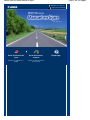 1
1
-
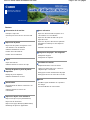 2
2
-
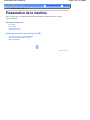 3
3
-
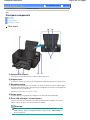 4
4
-
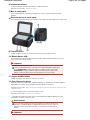 5
5
-
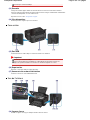 6
6
-
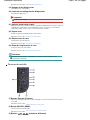 7
7
-
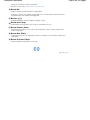 8
8
-
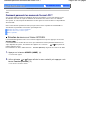 9
9
-
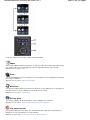 10
10
-
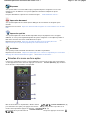 11
11
-
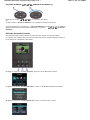 12
12
-
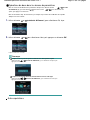 13
13
-
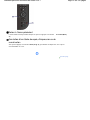 14
14
-
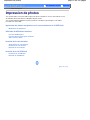 15
15
-
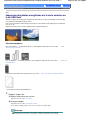 16
16
-
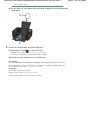 17
17
-
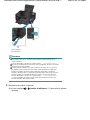 18
18
-
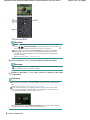 19
19
-
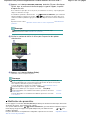 20
20
-
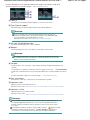 21
21
-
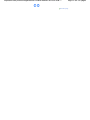 22
22
-
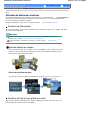 23
23
-
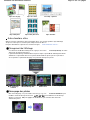 24
24
-
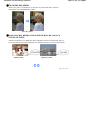 25
25
-
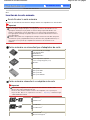 26
26
-
 27
27
-
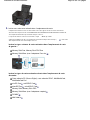 28
28
-
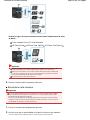 29
29
-
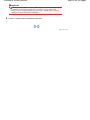 30
30
-
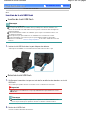 31
31
-
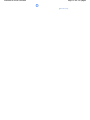 32
32
-
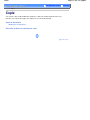 33
33
-
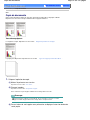 34
34
-
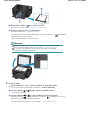 35
35
-
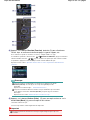 36
36
-
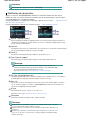 37
37
-
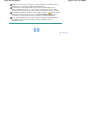 38
38
-
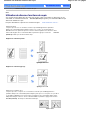 39
39
-
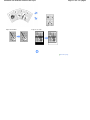 40
40
-
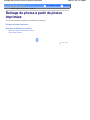 41
41
-
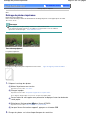 42
42
-
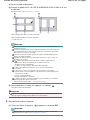 43
43
-
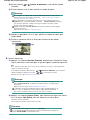 44
44
-
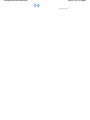 45
45
-
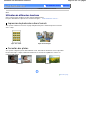 46
46
-
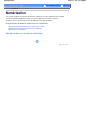 47
47
-
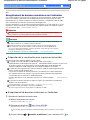 48
48
-
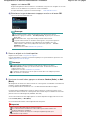 49
49
-
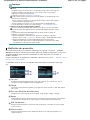 50
50
-
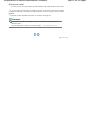 51
51
-
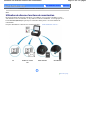 52
52
-
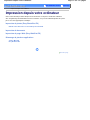 53
53
-
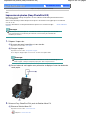 54
54
-
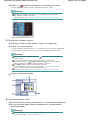 55
55
-
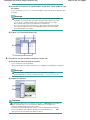 56
56
-
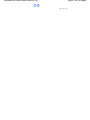 57
57
-
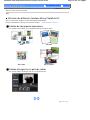 58
58
-
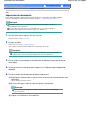 59
59
-
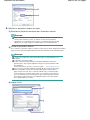 60
60
-
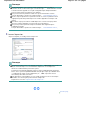 61
61
-
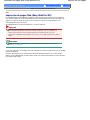 62
62
-
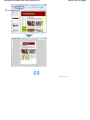 63
63
-
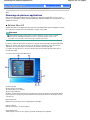 64
64
-
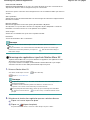 65
65
-
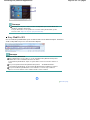 66
66
-
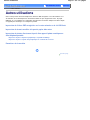 67
67
-
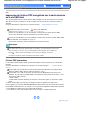 68
68
-
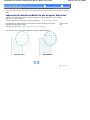 69
69
-
 70
70
-
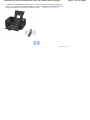 71
71
-
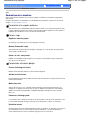 72
72
-
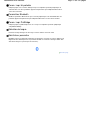 73
73
-
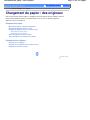 74
74
-
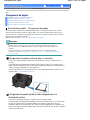 75
75
-
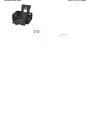 76
76
-
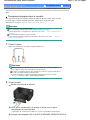 77
77
-
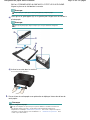 78
78
-
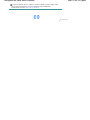 79
79
-
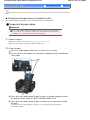 80
80
-
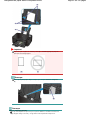 81
81
-
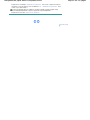 82
82
-
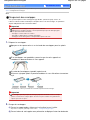 83
83
-
 84
84
-
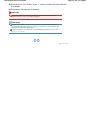 85
85
-
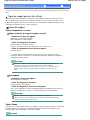 86
86
-
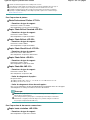 87
87
-
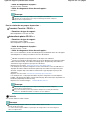 88
88
-
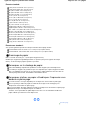 89
89
-
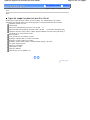 90
90
-
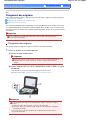 91
91
-
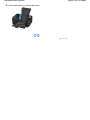 92
92
-
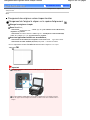 93
93
-
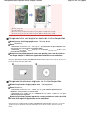 94
94
-
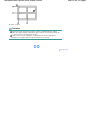 95
95
-
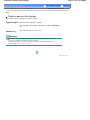 96
96
-
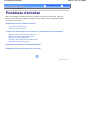 97
97
-
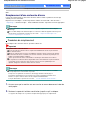 98
98
-
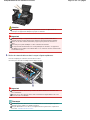 99
99
-
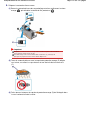 100
100
-
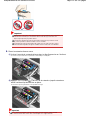 101
101
-
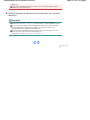 102
102
-
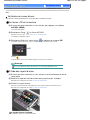 103
103
-
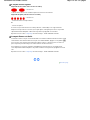 104
104
-
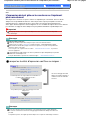 105
105
-
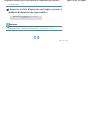 106
106
-
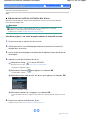 107
107
-
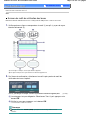 108
108
-
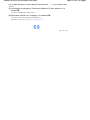 109
109
-
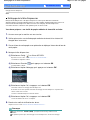 110
110
-
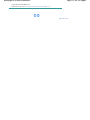 111
111
-
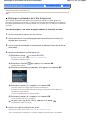 112
112
-
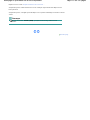 113
113
-
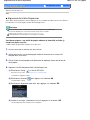 114
114
-
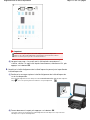 115
115
-
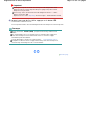 116
116
-
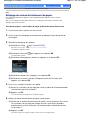 117
117
-
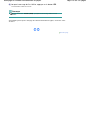 118
118
-
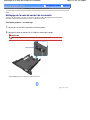 119
119
-
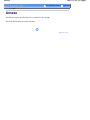 120
120
-
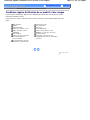 121
121
-
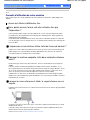 122
122
-
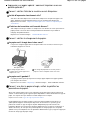 123
123
-
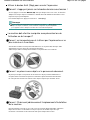 124
124
-
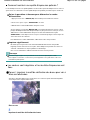 125
125
-
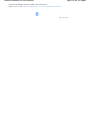 126
126
-
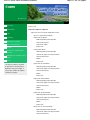 127
127
-
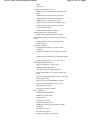 128
128
-
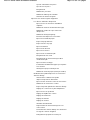 129
129
-
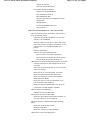 130
130
-
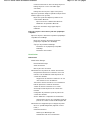 131
131
-
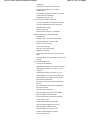 132
132
-
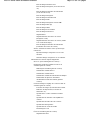 133
133
-
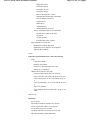 134
134
-
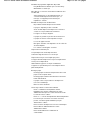 135
135
-
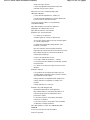 136
136
-
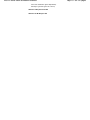 137
137
-
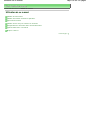 138
138
-
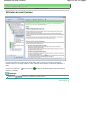 139
139
-
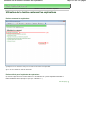 140
140
-
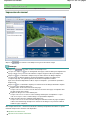 141
141
-
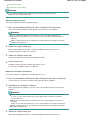 142
142
-
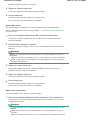 143
143
-
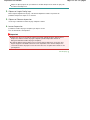 144
144
-
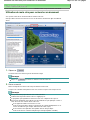 145
145
-
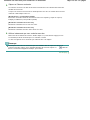 146
146
-
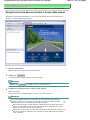 147
147
-
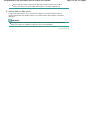 148
148
-
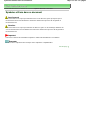 149
149
-
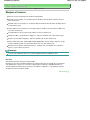 150
150
-
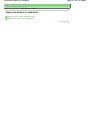 151
151
-
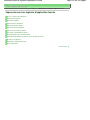 152
152
-
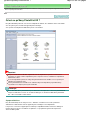 153
153
-
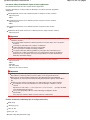 154
154
-
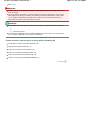 155
155
-
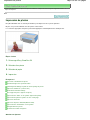 156
156
-
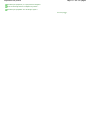 157
157
-
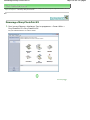 158
158
-
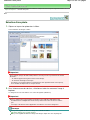 159
159
-
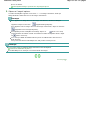 160
160
-
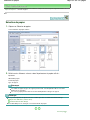 161
161
-
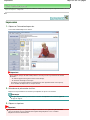 162
162
-
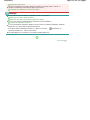 163
163
-
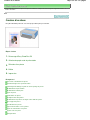 164
164
-
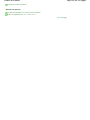 165
165
-
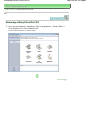 166
166
-
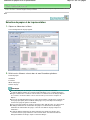 167
167
-
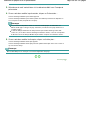 168
168
-
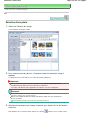 169
169
-
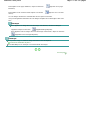 170
170
-
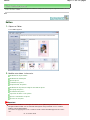 171
171
-
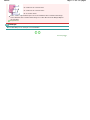 172
172
-
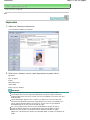 173
173
-
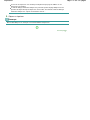 174
174
-
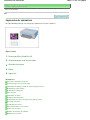 175
175
-
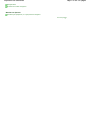 176
176
-
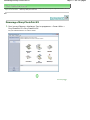 177
177
-
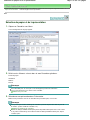 178
178
-
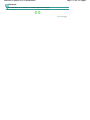 179
179
-
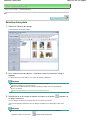 180
180
-
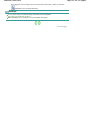 181
181
-
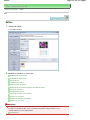 182
182
-
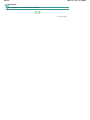 183
183
-
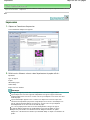 184
184
-
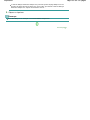 185
185
-
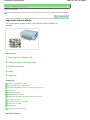 186
186
-
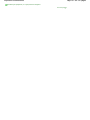 187
187
-
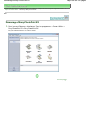 188
188
-
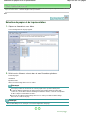 189
189
-
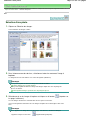 190
190
-
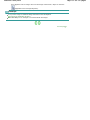 191
191
-
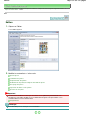 192
192
-
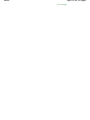 193
193
-
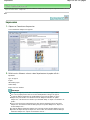 194
194
-
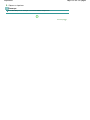 195
195
-
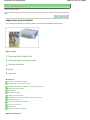 196
196
-
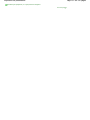 197
197
-
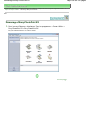 198
198
-
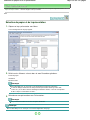 199
199
-
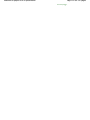 200
200
-
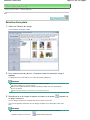 201
201
-
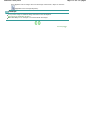 202
202
-
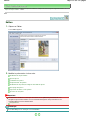 203
203
-
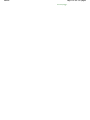 204
204
-
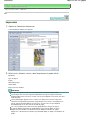 205
205
-
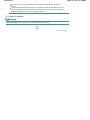 206
206
-
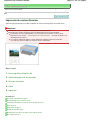 207
207
-
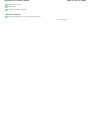 208
208
-
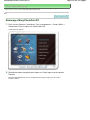 209
209
-
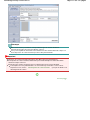 210
210
-
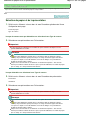 211
211
-
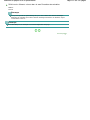 212
212
-
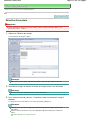 213
213
-
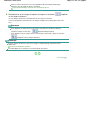 214
214
-
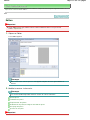 215
215
-
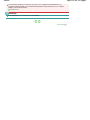 216
216
-
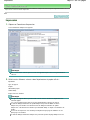 217
217
-
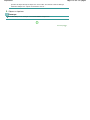 218
218
-
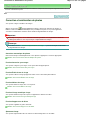 219
219
-
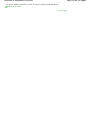 220
220
-
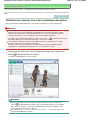 221
221
-
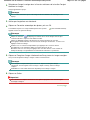 222
222
-
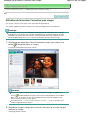 223
223
-
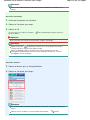 224
224
-
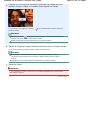 225
225
-
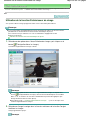 226
226
-
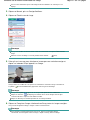 227
227
-
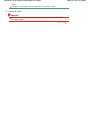 228
228
-
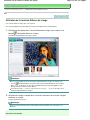 229
229
-
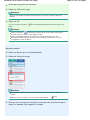 230
230
-
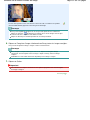 231
231
-
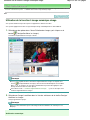 232
232
-
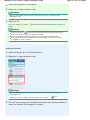 233
233
-
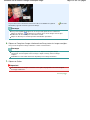 234
234
-
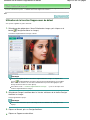 235
235
-
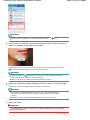 236
236
-
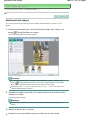 237
237
-
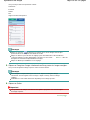 238
238
-
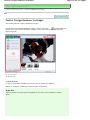 239
239
-
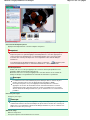 240
240
-
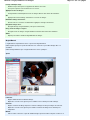 241
241
-
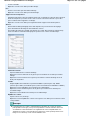 242
242
-
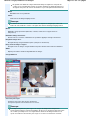 243
243
-
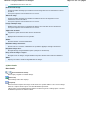 244
244
-
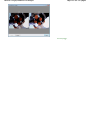 245
245
-
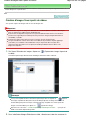 246
246
-
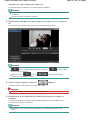 247
247
-
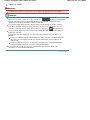 248
248
-
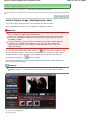 249
249
-
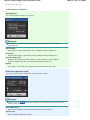 250
250
-
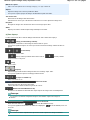 251
251
-
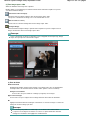 252
252
-
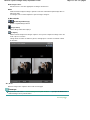 253
253
-
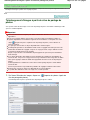 254
254
-
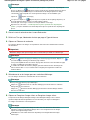 255
255
-
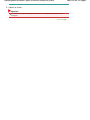 256
256
-
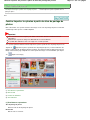 257
257
-
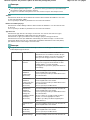 258
258
-
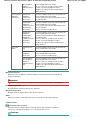 259
259
-
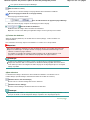 260
260
-
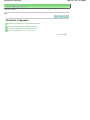 261
261
-
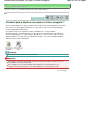 262
262
-
 263
263
-
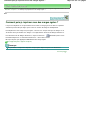 264
264
-
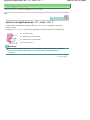 265
265
-
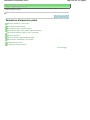 266
266
-
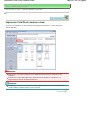 267
267
-
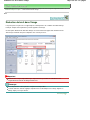 268
268
-
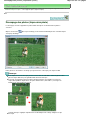 269
269
-
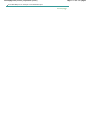 270
270
-
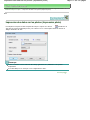 271
271
-
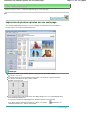 272
272
-
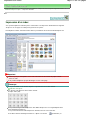 273
273
-
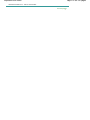 274
274
-
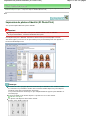 275
275
-
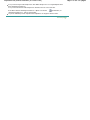 276
276
-
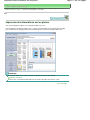 277
277
-
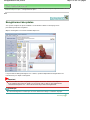 278
278
-
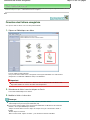 279
279
-
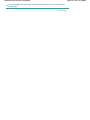 280
280
-
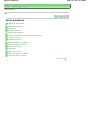 281
281
-
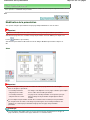 282
282
-
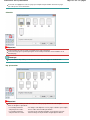 283
283
-
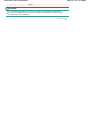 284
284
-
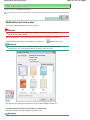 285
285
-
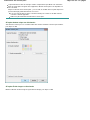 286
286
-
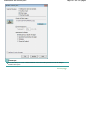 287
287
-
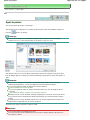 288
288
-
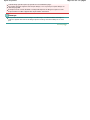 289
289
-
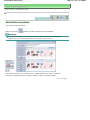 290
290
-
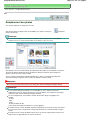 291
291
-
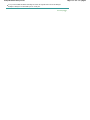 292
292
-
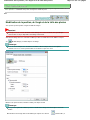 293
293
-
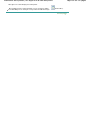 294
294
-
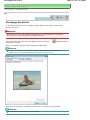 295
295
-
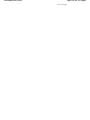 296
296
-
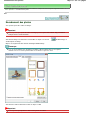 297
297
-
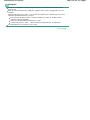 298
298
-
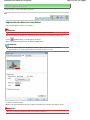 299
299
-
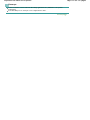 300
300
-
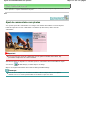 301
301
-
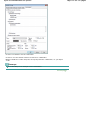 302
302
-
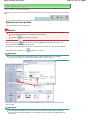 303
303
-
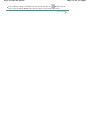 304
304
-
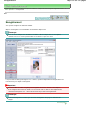 305
305
-
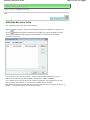 306
306
-
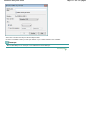 307
307
-
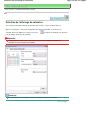 308
308
-
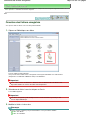 309
309
-
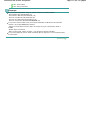 310
310
-
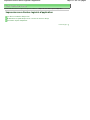 311
311
-
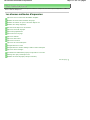 312
312
-
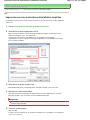 313
313
-
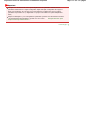 314
314
-
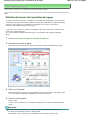 315
315
-
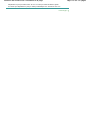 316
316
-
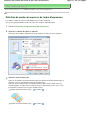 317
317
-
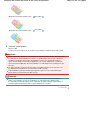 318
318
-
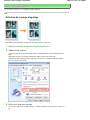 319
319
-
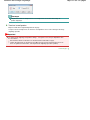 320
320
-
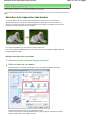 321
321
-
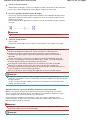 322
322
-
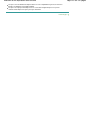 323
323
-
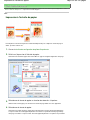 324
324
-
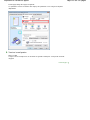 325
325
-
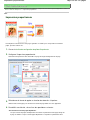 326
326
-
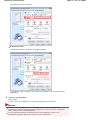 327
327
-
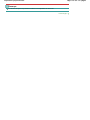 328
328
-
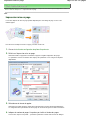 329
329
-
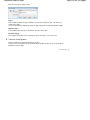 330
330
-
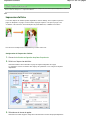 331
331
-
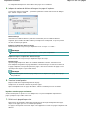 332
332
-
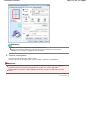 333
333
-
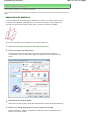 334
334
-
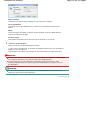 335
335
-
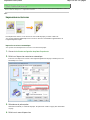 336
336
-
 337
337
-
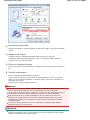 338
338
-
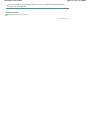 339
339
-
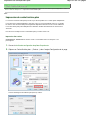 340
340
-
 341
341
-
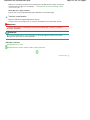 342
342
-
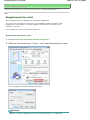 343
343
-
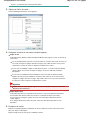 344
344
-
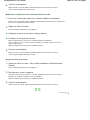 345
345
-
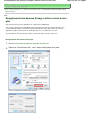 346
346
-
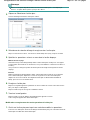 347
347
-
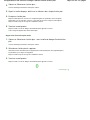 348
348
-
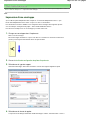 349
349
-
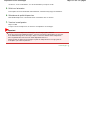 350
350
-
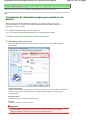 351
351
-
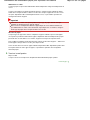 352
352
-
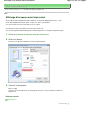 353
353
-
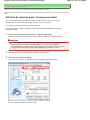 354
354
-
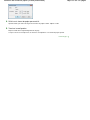 355
355
-
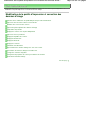 356
356
-
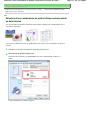 357
357
-
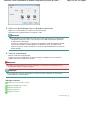 358
358
-
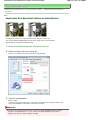 359
359
-
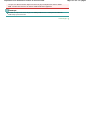 360
360
-
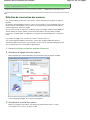 361
361
-
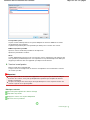 362
362
-
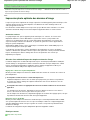 363
363
-
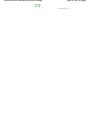 364
364
-
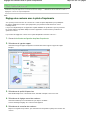 365
365
-
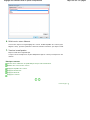 366
366
-
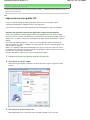 367
367
-
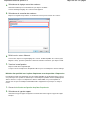 368
368
-
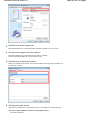 369
369
-
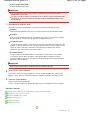 370
370
-
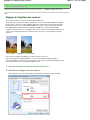 371
371
-
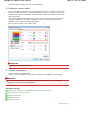 372
372
-
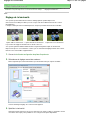 373
373
-
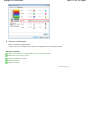 374
374
-
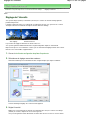 375
375
-
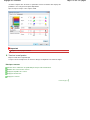 376
376
-
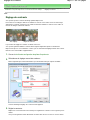 377
377
-
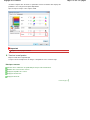 378
378
-
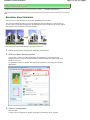 379
379
-
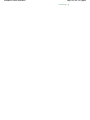 380
380
-
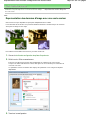 381
381
-
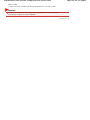 382
382
-
 383
383
-
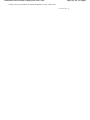 384
384
-
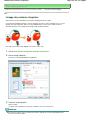 385
385
-
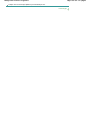 386
386
-
 387
387
-
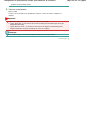 388
388
-
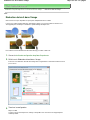 389
389
-
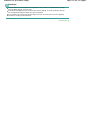 390
390
-
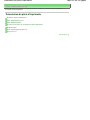 391
391
-
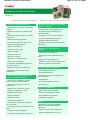 392
392
-
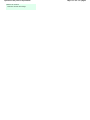 393
393
-
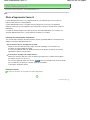 394
394
-
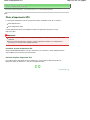 395
395
-
 396
396
-
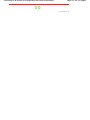 397
397
-
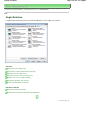 398
398
-
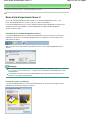 399
399
-
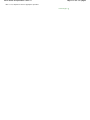 400
400
-
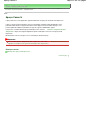 401
401
-
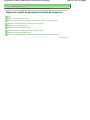 402
402
-
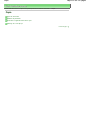 403
403
-
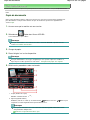 404
404
-
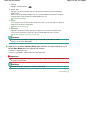 405
405
-
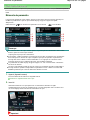 406
406
-
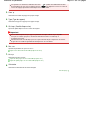 407
407
-
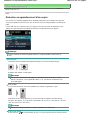 408
408
-
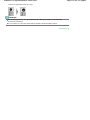 409
409
-
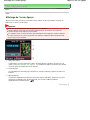 410
410
-
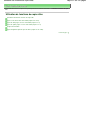 411
411
-
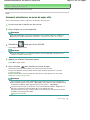 412
412
-
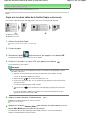 413
413
-
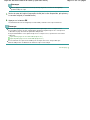 414
414
-
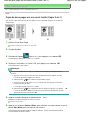 415
415
-
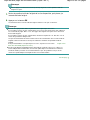 416
416
-
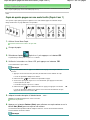 417
417
-
 418
418
-
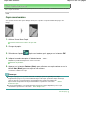 419
419
-
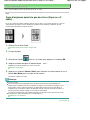 420
420
-
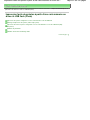 421
421
-
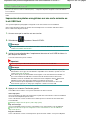 422
422
-
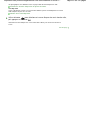 423
423
-
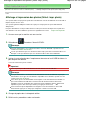 424
424
-
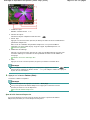 425
425
-
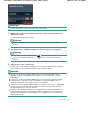 426
426
-
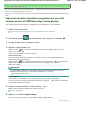 427
427
-
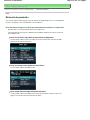 428
428
-
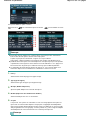 429
429
-
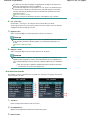 430
430
-
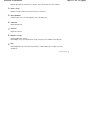 431
431
-
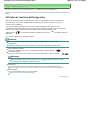 432
432
-
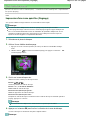 433
433
-
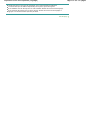 434
434
-
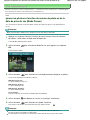 435
435
-
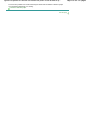 436
436
-
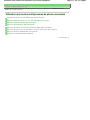 437
437
-
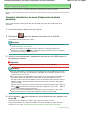 438
438
-
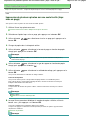 439
439
-
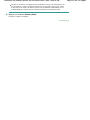 440
440
-
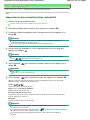 441
441
-
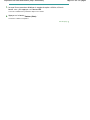 442
442
-
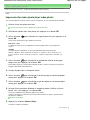 443
443
-
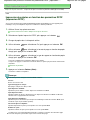 444
444
-
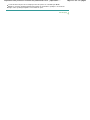 445
445
-
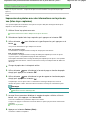 446
446
-
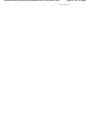 447
447
-
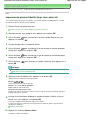 448
448
-
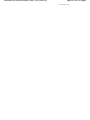 449
449
-
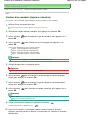 450
450
-
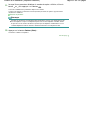 451
451
-
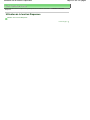 452
452
-
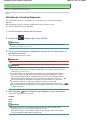 453
453
-
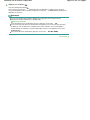 454
454
-
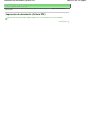 455
455
-
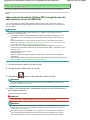 456
456
-
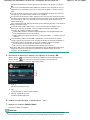 457
457
-
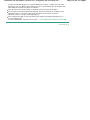 458
458
-
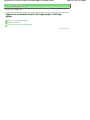 459
459
-
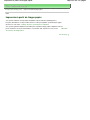 460
460
-
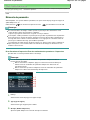 461
461
-
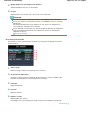 462
462
-
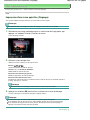 463
463
-
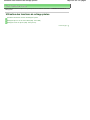 464
464
-
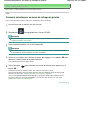 465
465
-
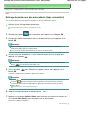 466
466
-
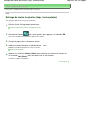 467
467
-
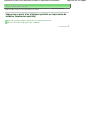 468
468
-
 469
469
-
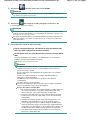 470
470
-
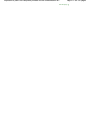 471
471
-
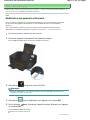 472
472
-
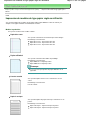 473
473
-
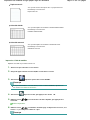 474
474
-
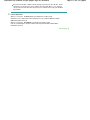 475
475
-
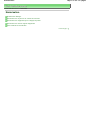 476
476
-
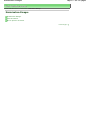 477
477
-
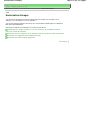 478
478
-
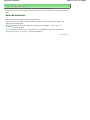 479
479
-
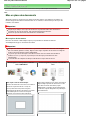 480
480
-
 481
481
-
 482
482
-
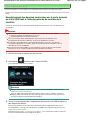 483
483
-
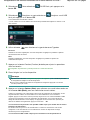 484
484
-
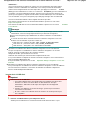 485
485
-
 486
486
-
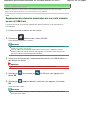 487
487
-
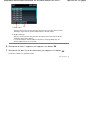 488
488
-
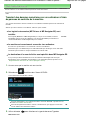 489
489
-
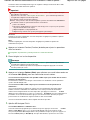 490
490
-
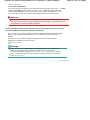 491
491
-
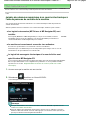 492
492
-
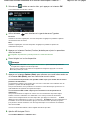 493
493
-
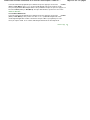 494
494
-
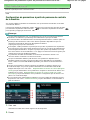 495
495
-
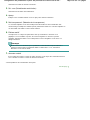 496
496
-
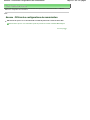 497
497
-
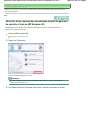 498
498
-
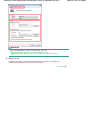 499
499
-
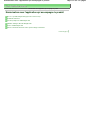 500
500
-
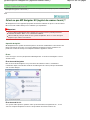 501
501
-
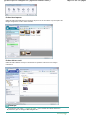 502
502
-
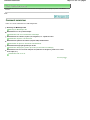 503
503
-
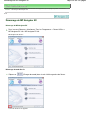 504
504
-
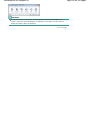 505
505
-
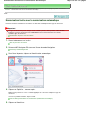 506
506
-
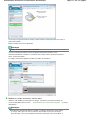 507
507
-
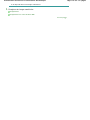 508
508
-
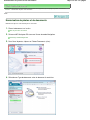 509
509
-
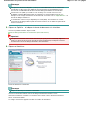 510
510
-
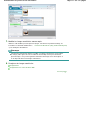 511
511
-
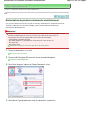 512
512
-
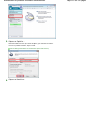 513
513
-
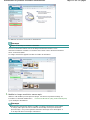 514
514
-
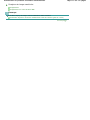 515
515
-
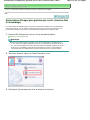 516
516
-
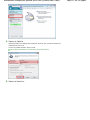 517
517
-
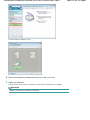 518
518
-
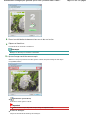 519
519
-
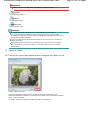 520
520
-
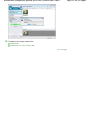 521
521
-
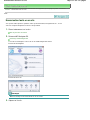 522
522
-
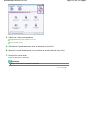 523
523
-
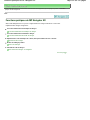 524
524
-
 525
525
-
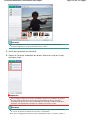 526
526
-
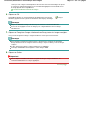 527
527
-
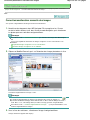 528
528
-
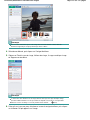 529
529
-
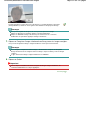 530
530
-
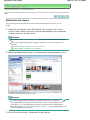 531
531
-
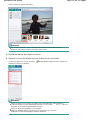 532
532
-
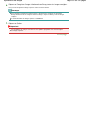 533
533
-
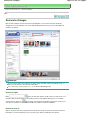 534
534
-
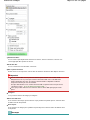 535
535
-
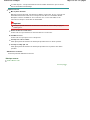 536
536
-
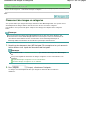 537
537
-
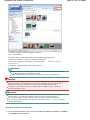 538
538
-
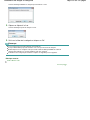 539
539
-
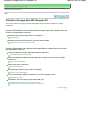 540
540
-
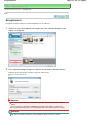 541
541
-
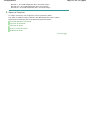 542
542
-
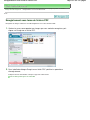 543
543
-
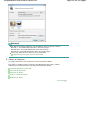 544
544
-
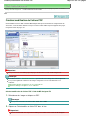 545
545
-
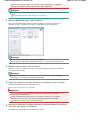 546
546
-
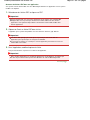 547
547
-
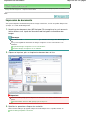 548
548
-
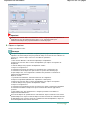 549
549
-
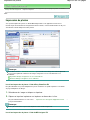 550
550
-
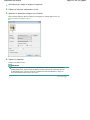 551
551
-
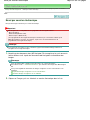 552
552
-
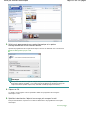 553
553
-
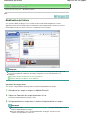 554
554
-
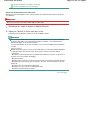 555
555
-
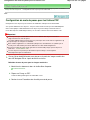 556
556
-
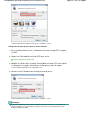 557
557
-
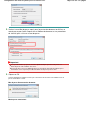 558
558
-
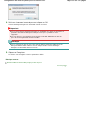 559
559
-
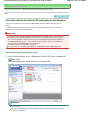 560
560
-
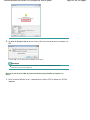 561
561
-
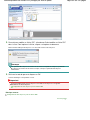 562
562
-
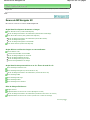 563
563
-
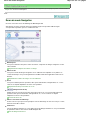 564
564
-
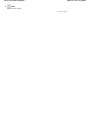 565
565
-
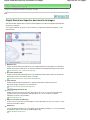 566
566
-
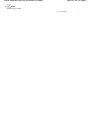 567
567
-
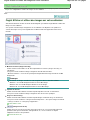 568
568
-
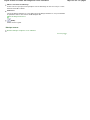 569
569
-
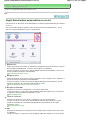 570
570
-
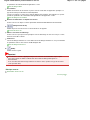 571
571
-
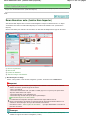 572
572
-
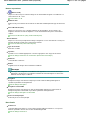 573
573
-
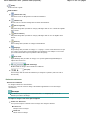 574
574
-
 575
575
-
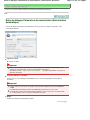 576
576
-
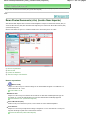 577
577
-
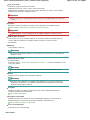 578
578
-
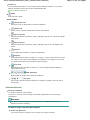 579
579
-
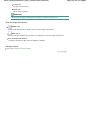 580
580
-
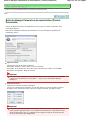 581
581
-
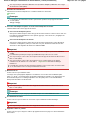 582
582
-
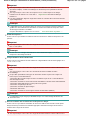 583
583
-
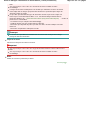 584
584
-
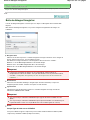 585
585
-
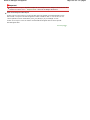 586
586
-
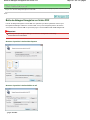 587
587
-
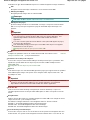 588
588
-
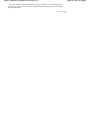 589
589
-
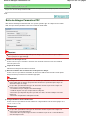 590
590
-
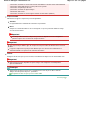 591
591
-
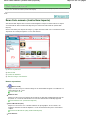 592
592
-
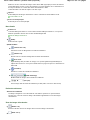 593
593
-
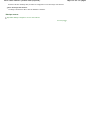 594
594
-
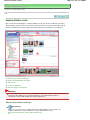 595
595
-
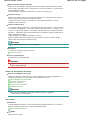 596
596
-
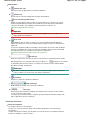 597
597
-
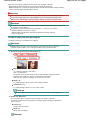 598
598
-
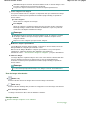 599
599
-
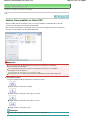 600
600
-
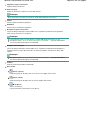 601
601
-
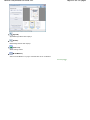 602
602
-
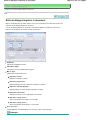 603
603
-
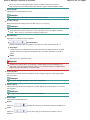 604
604
-
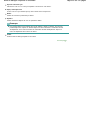 605
605
-
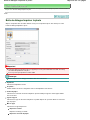 606
606
-
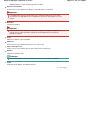 607
607
-
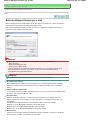 608
608
-
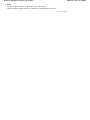 609
609
-
 610
610
-
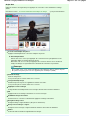 611
611
-
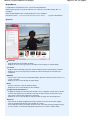 612
612
-
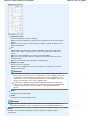 613
613
-
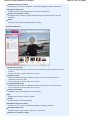 614
614
-
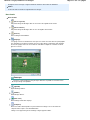 615
615
-
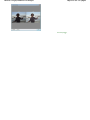 616
616
-
 617
617
-
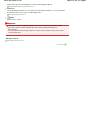 618
618
-
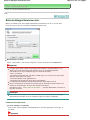 619
619
-
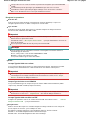 620
620
-
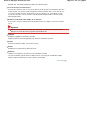 621
621
-
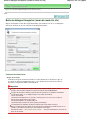 622
622
-
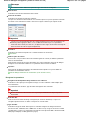 623
623
-
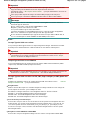 624
624
-
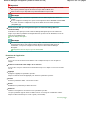 625
625
-
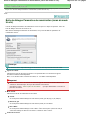 626
626
-
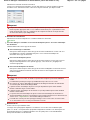 627
627
-
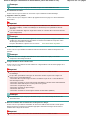 628
628
-
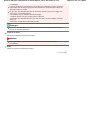 629
629
-
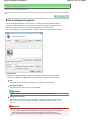 630
630
-
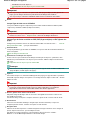 631
631
-
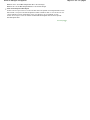 632
632
-
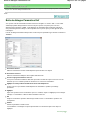 633
633
-
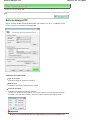 634
634
-
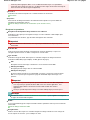 635
635
-
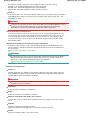 636
636
-
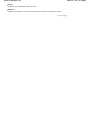 637
637
-
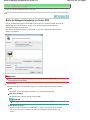 638
638
-
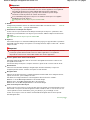 639
639
-
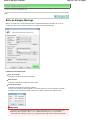 640
640
-
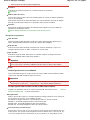 641
641
-
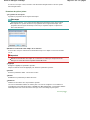 642
642
-
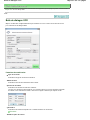 643
643
-
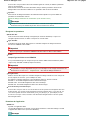 644
644
-
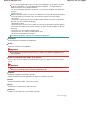 645
645
-
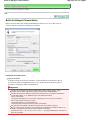 646
646
-
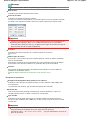 647
647
-
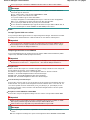 648
648
-
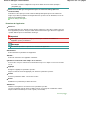 649
649
-
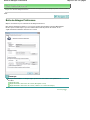 650
650
-
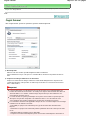 651
651
-
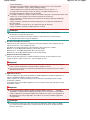 652
652
-
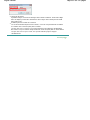 653
653
-
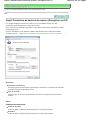 654
654
-
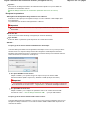 655
655
-
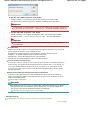 656
656
-
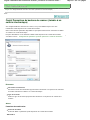 657
657
-
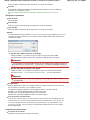 658
658
-
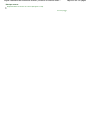 659
659
-
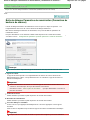 660
660
-
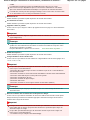 661
661
-
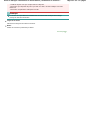 662
662
-
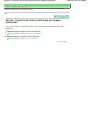 663
663
-
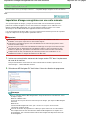 664
664
-
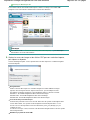 665
665
-
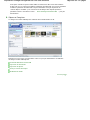 666
666
-
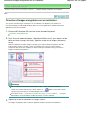 667
667
-
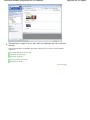 668
668
-
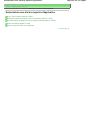 669
669
-
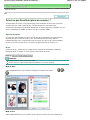 670
670
-
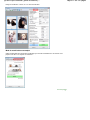 671
671
-
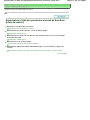 672
672
-
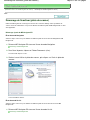 673
673
-
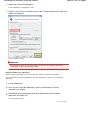 674
674
-
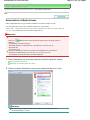 675
675
-
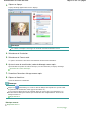 676
676
-
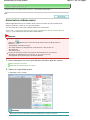 677
677
-
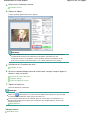 678
678
-
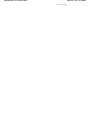 679
679
-
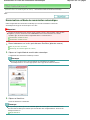 680
680
-
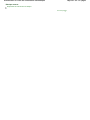 681
681
-
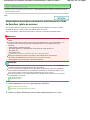 682
682
-
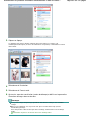 683
683
-
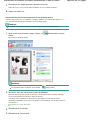 684
684
-
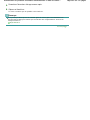 685
685
-
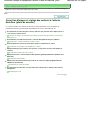 686
686
-
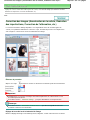 687
687
-
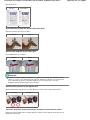 688
688
-
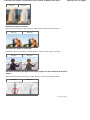 689
689
-
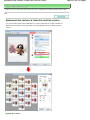 690
690
-
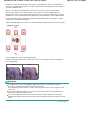 691
691
-
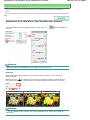 692
692
-
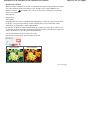 693
693
-
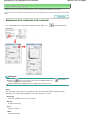 694
694
-
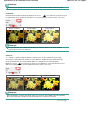 695
695
-
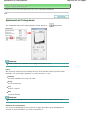 696
696
-
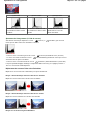 697
697
-
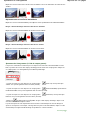 698
698
-
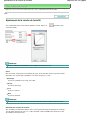 699
699
-
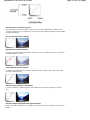 700
700
-
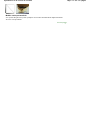 701
701
-
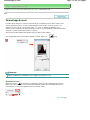 702
702
-
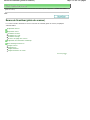 703
703
-
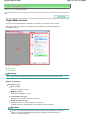 704
704
-
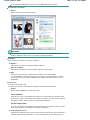 705
705
-
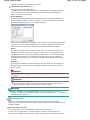 706
706
-
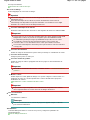 707
707
-
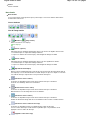 708
708
-
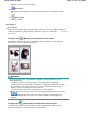 709
709
-
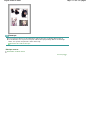 710
710
-
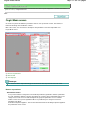 711
711
-
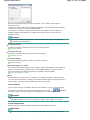 712
712
-
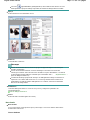 713
713
-
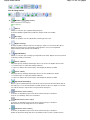 714
714
-
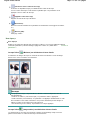 715
715
-
 716
716
-
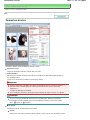 717
717
-
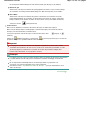 718
718
-
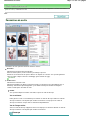 719
719
-
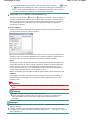 720
720
-
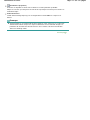 721
721
-
 722
722
-
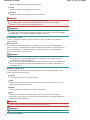 723
723
-
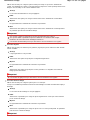 724
724
-
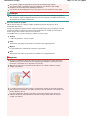 725
725
-
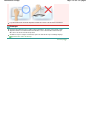 726
726
-
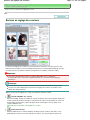 727
727
-
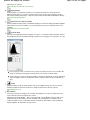 728
728
-
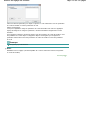 729
729
-
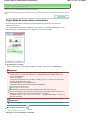 730
730
-
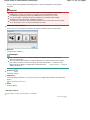 731
731
-
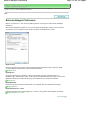 732
732
-
 733
733
-
 734
734
-
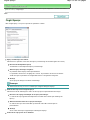 735
735
-
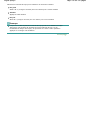 736
736
-
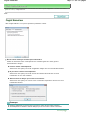 737
737
-
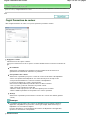 738
738
-
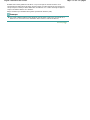 739
739
-
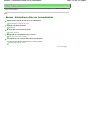 740
740
-
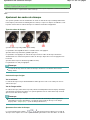 741
741
-
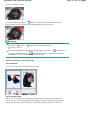 742
742
-
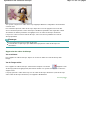 743
743
-
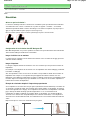 744
744
-
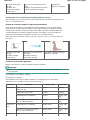 745
745
-
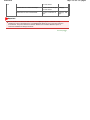 746
746
-
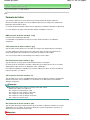 747
747
-
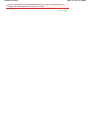 748
748
-
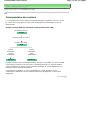 749
749
-
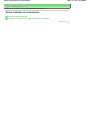 750
750
-
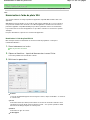 751
751
-
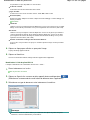 752
752
-
 753
753
-
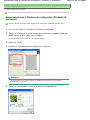 754
754
-
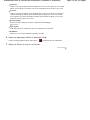 755
755
-
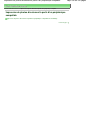 756
756
-
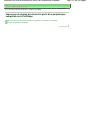 757
757
-
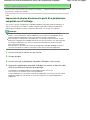 758
758
-
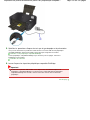 759
759
-
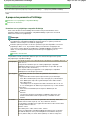 760
760
-
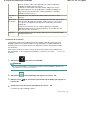 761
761
-
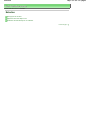 762
762
-
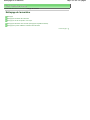 763
763
-
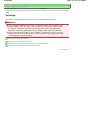 764
764
-
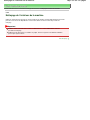 765
765
-
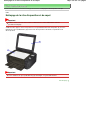 766
766
-
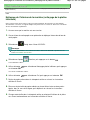 767
767
-
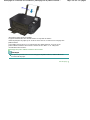 768
768
-
 769
769
-
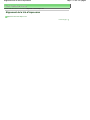 770
770
-
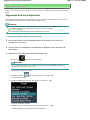 771
771
-
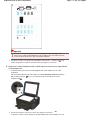 772
772
-
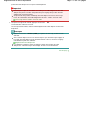 773
773
-
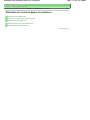 774
774
-
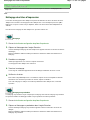 775
775
-
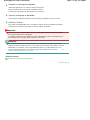 776
776
-
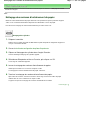 777
777
-
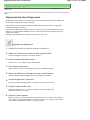 778
778
-
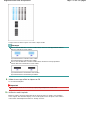 779
779
-
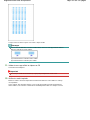 780
780
-
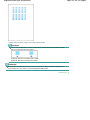 781
781
-
 782
782
-
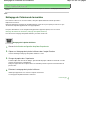 783
783
-
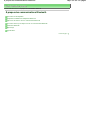 784
784
-
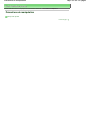 785
785
-
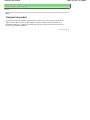 786
786
-
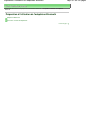 787
787
-
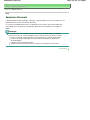 788
788
-
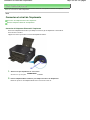 789
789
-
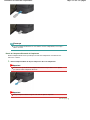 790
790
-
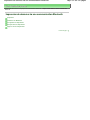 791
791
-
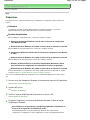 792
792
-
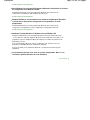 793
793
-
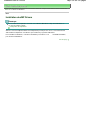 794
794
-
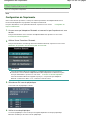 795
795
-
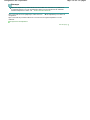 796
796
-
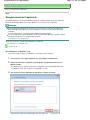 797
797
-
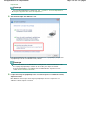 798
798
-
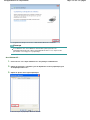 799
799
-
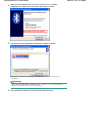 800
800
-
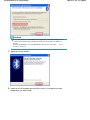 801
801
-
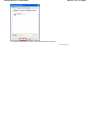 802
802
-
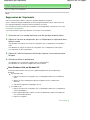 803
803
-
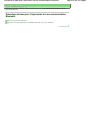 804
804
-
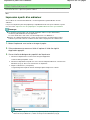 805
805
-
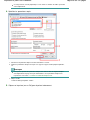 806
806
-
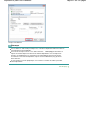 807
807
-
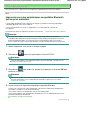 808
808
-
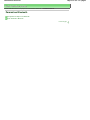 809
809
-
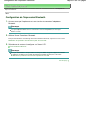 810
810
-
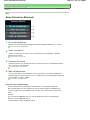 811
811
-
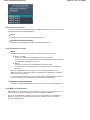 812
812
-
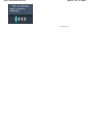 813
813
-
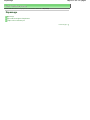 814
814
-
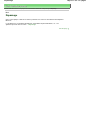 815
815
-
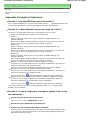 816
816
-
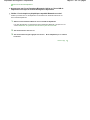 817
817
-
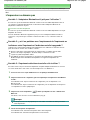 818
818
-
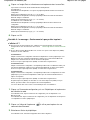 819
819
-
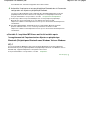 820
820
-
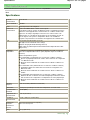 821
821
-
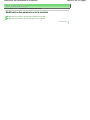 822
822
-
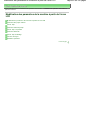 823
823
-
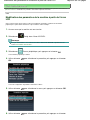 824
824
-
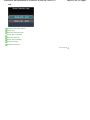 825
825
-
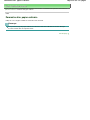 826
826
-
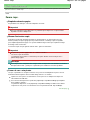 827
827
-
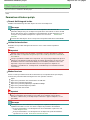 828
828
-
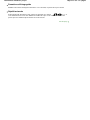 829
829
-
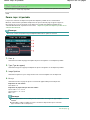 830
830
-
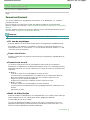 831
831
-
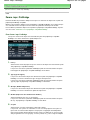 832
832
-
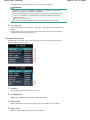 833
833
-
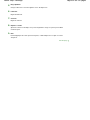 834
834
-
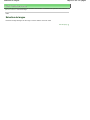 835
835
-
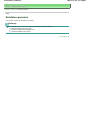 836
836
-
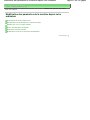 837
837
-
 838
838
-
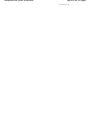 839
839
-
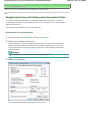 840
840
-
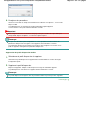 841
841
-
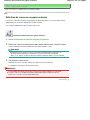 842
842
-
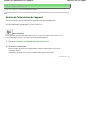 843
843
-
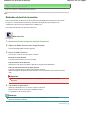 844
844
-
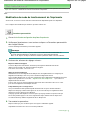 845
845
-
 846
846
-
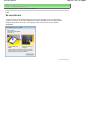 847
847
-
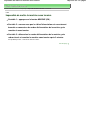 848
848
-
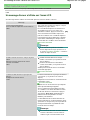 849
849
-
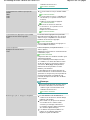 850
850
-
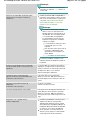 851
851
-
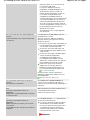 852
852
-
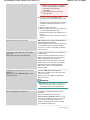 853
853
-
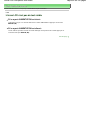 854
854
-
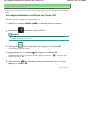 855
855
-
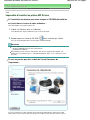 856
856
-
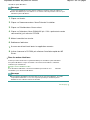 857
857
-
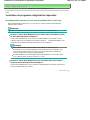 858
858
-
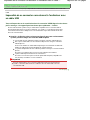 859
859
-
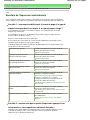 860
860
-
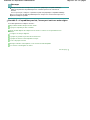 861
861
-
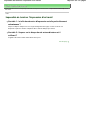 862
862
-
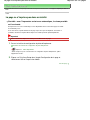 863
863
-
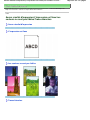 864
864
-
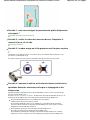 865
865
-
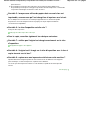 866
866
-
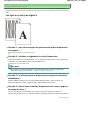 867
867
-
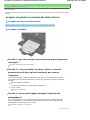 868
868
-
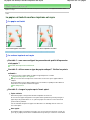 869
869
-
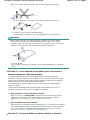 870
870
-
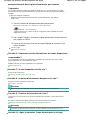 871
871
-
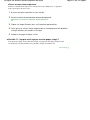 872
872
-
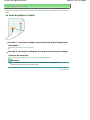 873
873
-
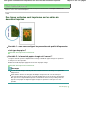 874
874
-
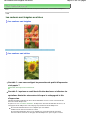 875
875
-
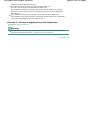 876
876
-
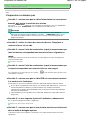 877
877
-
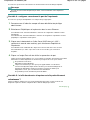 878
878
-
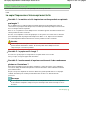 879
879
-
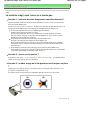 880
880
-
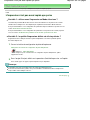 881
881
-
 882
882
-
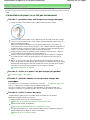 883
883
-
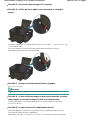 884
884
-
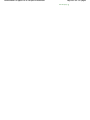 885
885
-
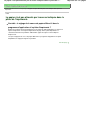 886
886
-
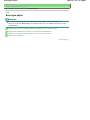 887
887
-
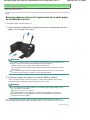 888
888
-
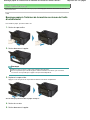 889
889
-
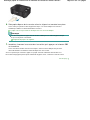 890
890
-
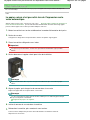 891
891
-
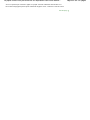 892
892
-
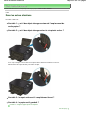 893
893
-
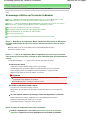 894
894
-
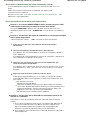 895
895
-
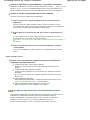 896
896
-
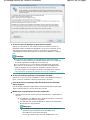 897
897
-
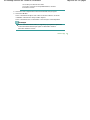 898
898
-
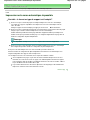 899
899
-
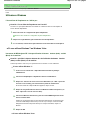 900
900
-
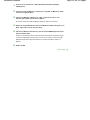 901
901
-
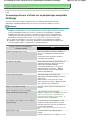 902
902
-
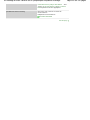 903
903
-
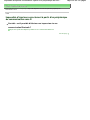 904
904
-
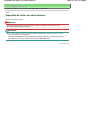 905
905
-
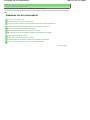 906
906
-
 907
907
-
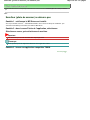 908
908
-
 909
909
-
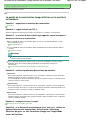 910
910
-
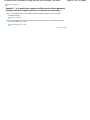 911
911
-
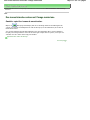 912
912
-
 913
913
-
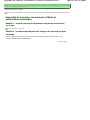 914
914
-
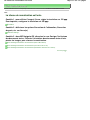 915
915
-
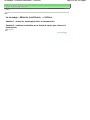 916
916
-
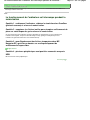 917
917
-
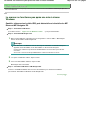 918
918
-
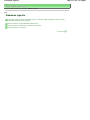 919
919
-
 920
920
-
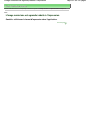 921
921
-
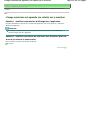 922
922
-
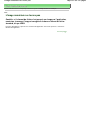 923
923
-
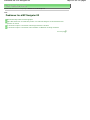 924
924
-
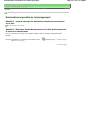 925
925
-
 926
926
-
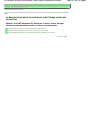 927
927
-
 928
928
-
 929
929
-
 930
930
-
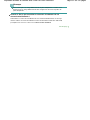 931
931
-
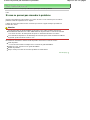 932
932
-
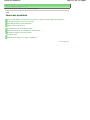 933
933
-
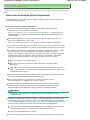 934
934
-
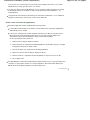 935
935
-
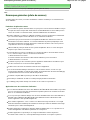 936
936
-
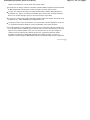 937
937
-
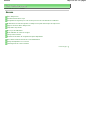 938
938
-
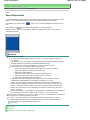 939
939
-
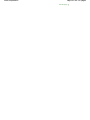 940
940
-
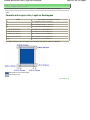 941
941
-
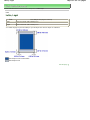 942
942
-
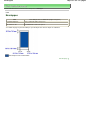 943
943
-
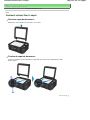 944
944
-
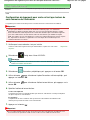 945
945
-
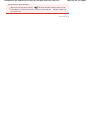 946
946
-
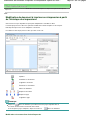 947
947
-
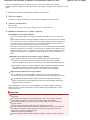 948
948
-
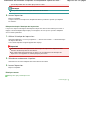 949
949
-
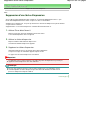 950
950
-
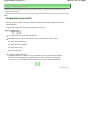 951
951
-
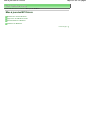 952
952
-
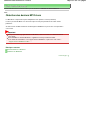 953
953
-
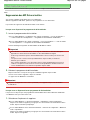 954
954
-
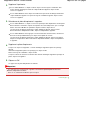 955
955
-
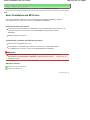 956
956
-
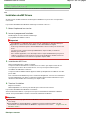 957
957
-
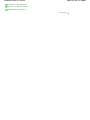 958
958
-
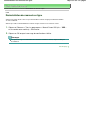 959
959
-
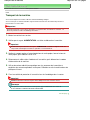 960
960
-
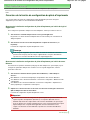 961
961
-
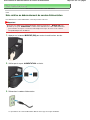 962
962
-
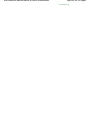 963
963
-
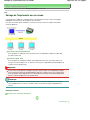 964
964
-
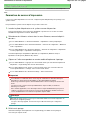 965
965
-
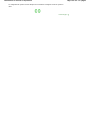 966
966
-
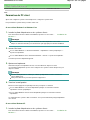 967
967
-
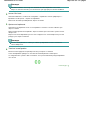 968
968
-
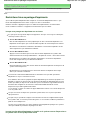 969
969
-
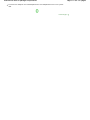 970
970
-
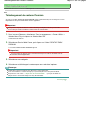 971
971
-
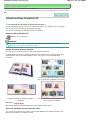 972
972
-
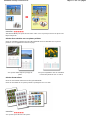 973
973
-
 974
974
-
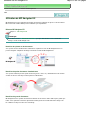 975
975
-
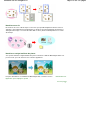 976
976
Canon MG5100 series Le manuel du propriétaire
- Catégorie
- Adaptateur de transparent pour scanner
- Taper
- Le manuel du propriétaire
- Ce manuel convient également à
Documents connexes
-
Canon PIXMA MG2550 Manuel utilisateur
-
Canon PIXMA MP810 Guide de démarrage rapide
-
Canon PIXMA MP640 Mode d'emploi
-
Canon PIXMA iP4840 Le manuel du propriétaire
-
Canon PIXMA MG5240 Le manuel du propriétaire
-
Canon PIXMA iP4700 Le manuel du propriétaire
-
Canon MP250 Le manuel du propriétaire
-
Canon PIXMA MP560 Mode d'emploi
-
Canon MP 495 Le manuel du propriétaire
-
Canon PIXMA iP3600 Le manuel du propriétaire